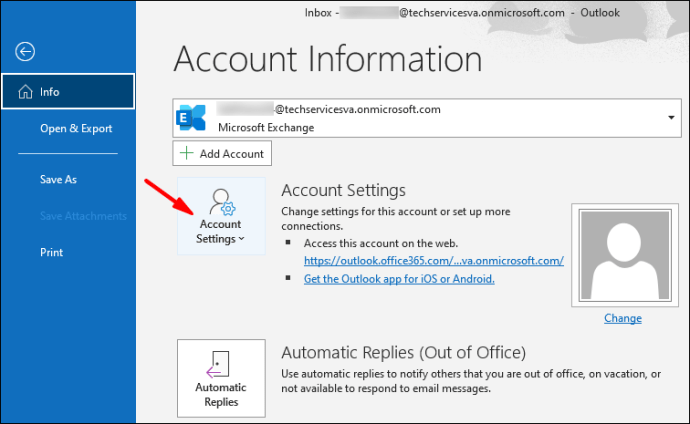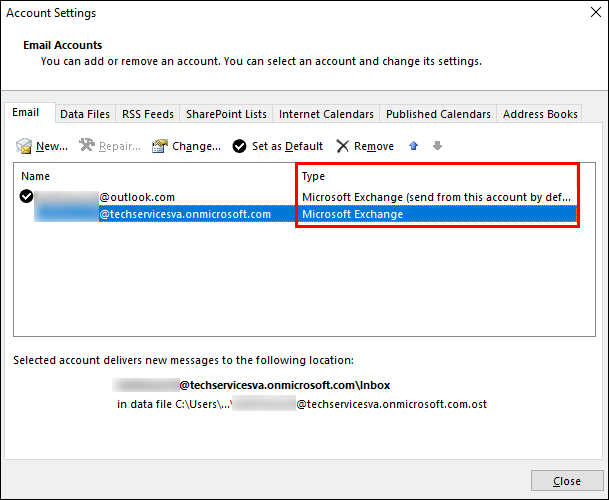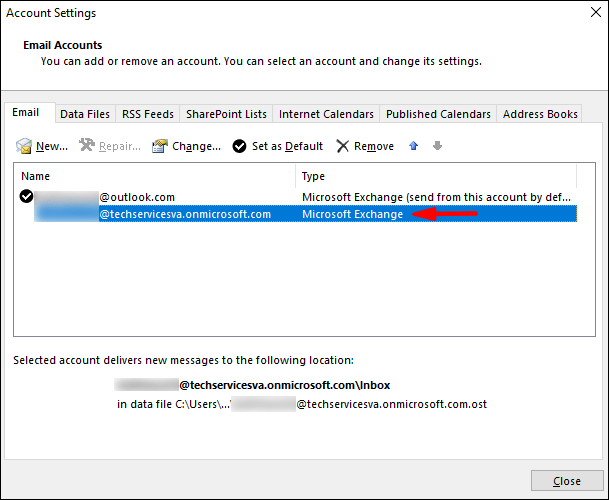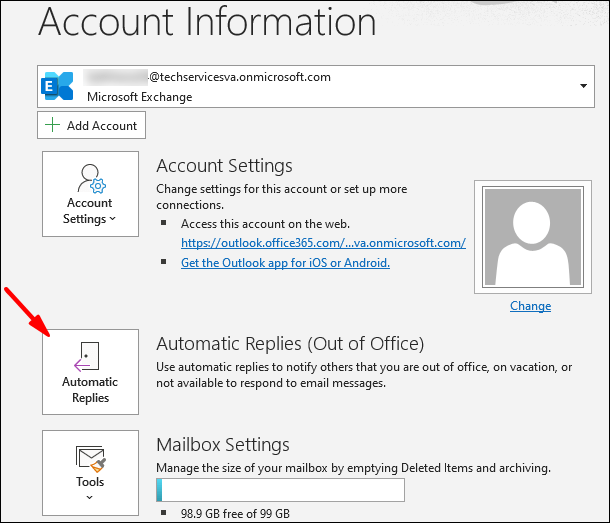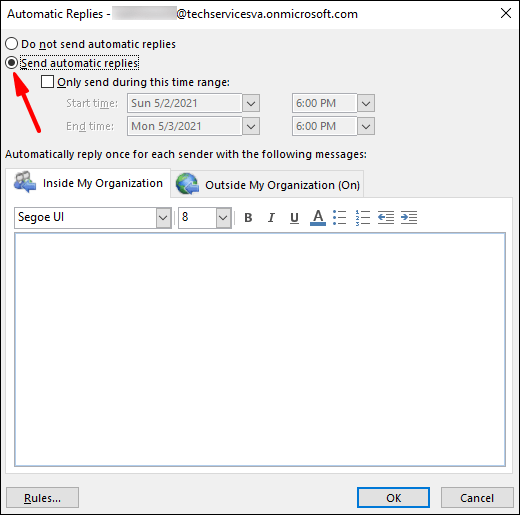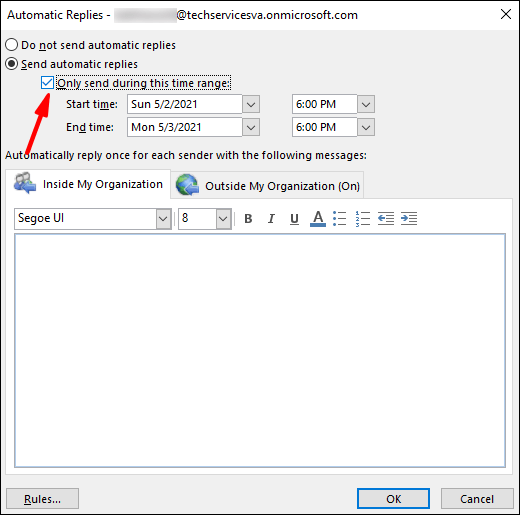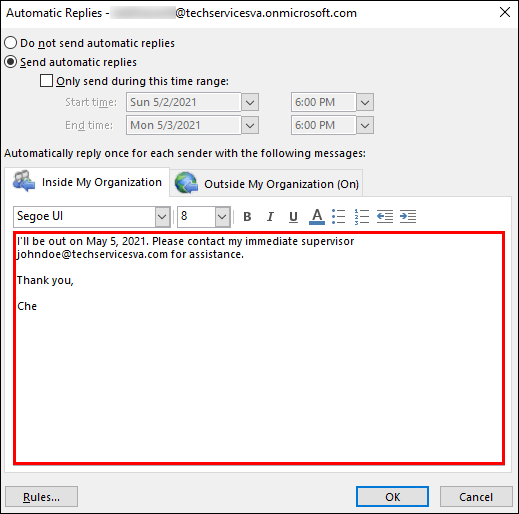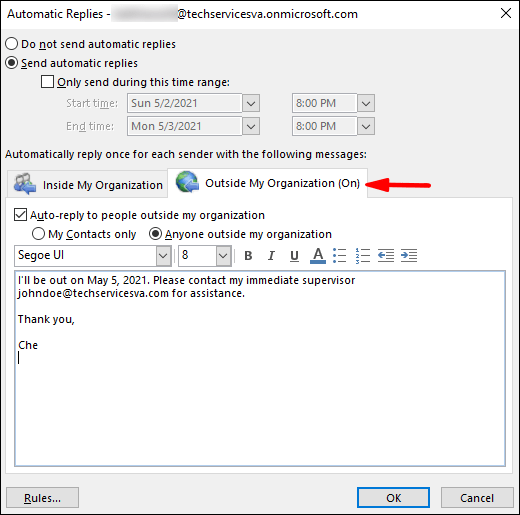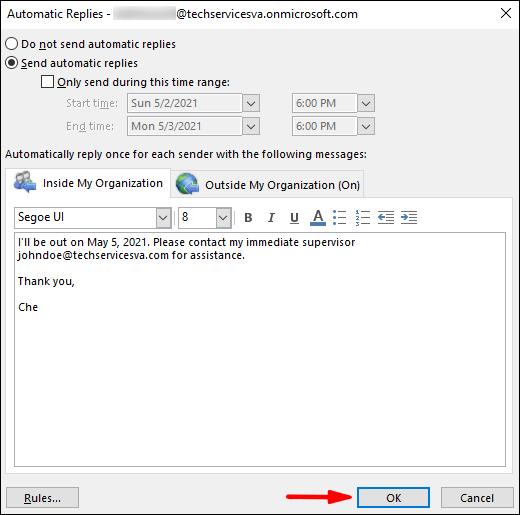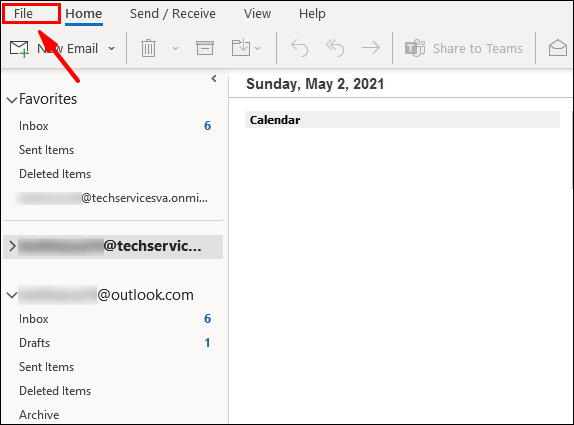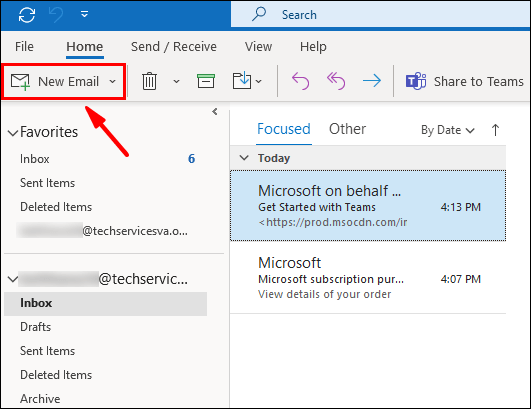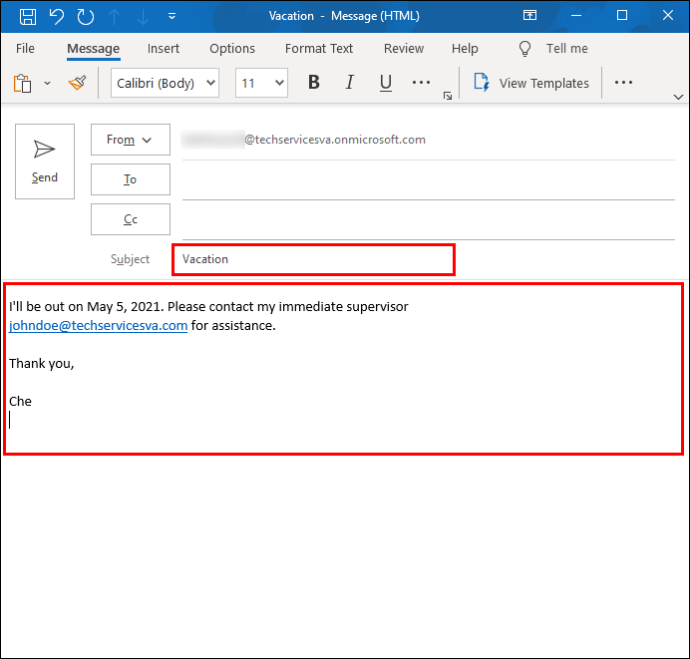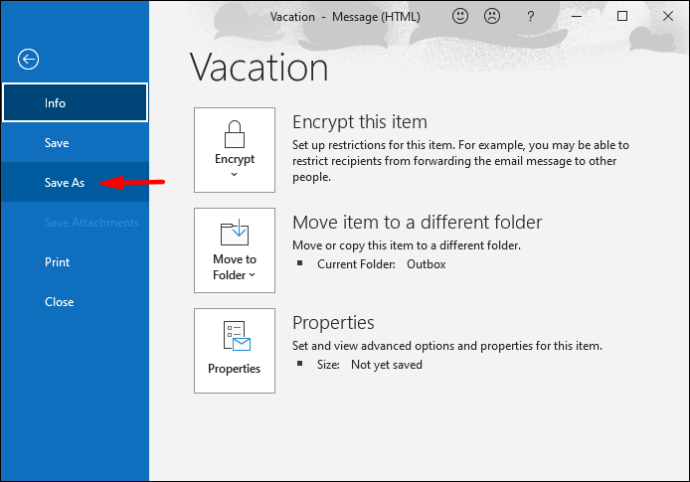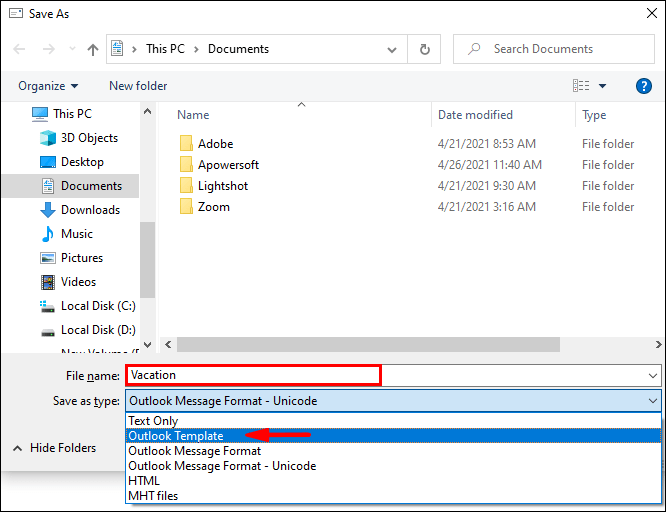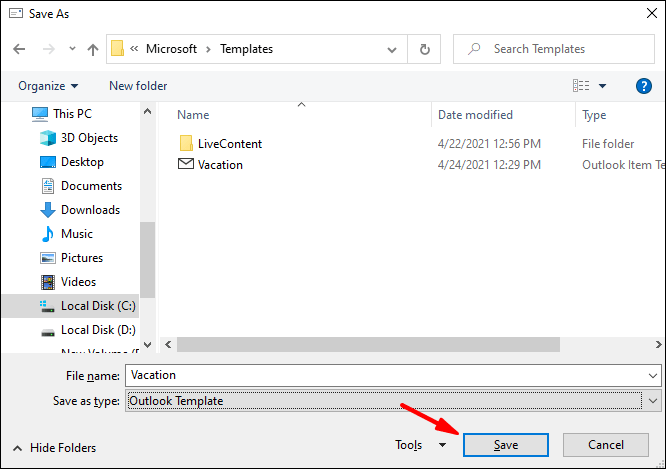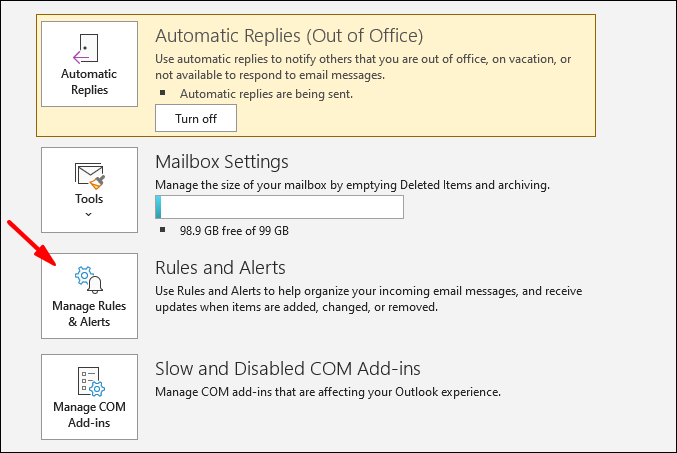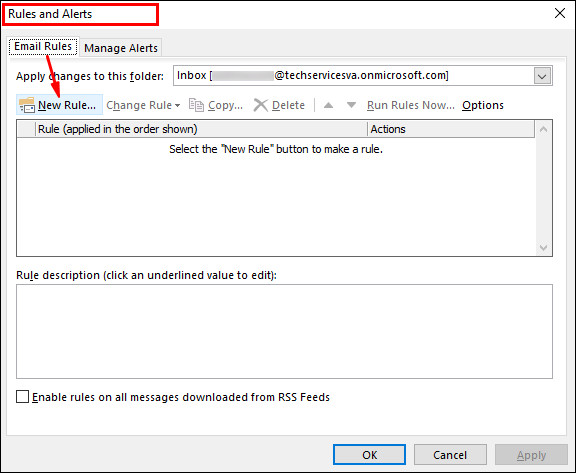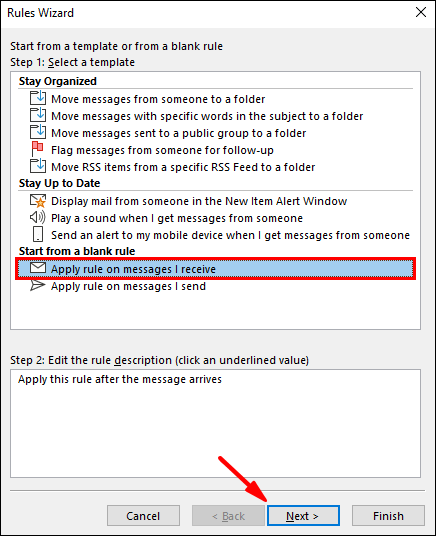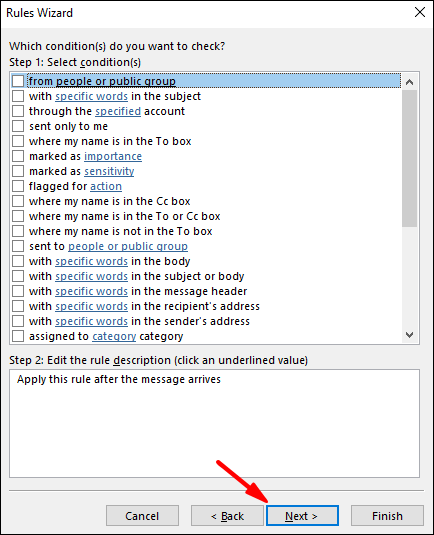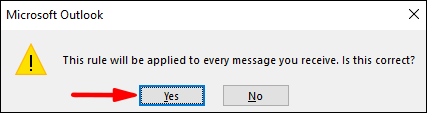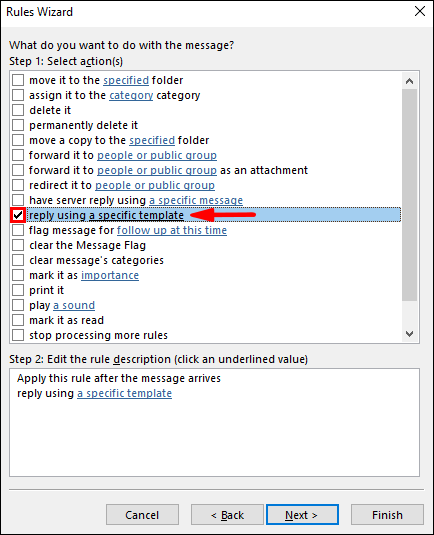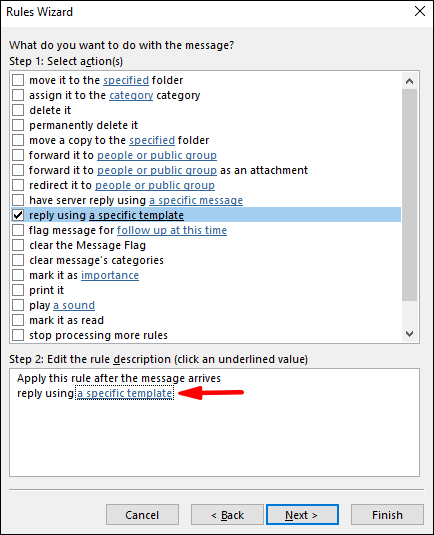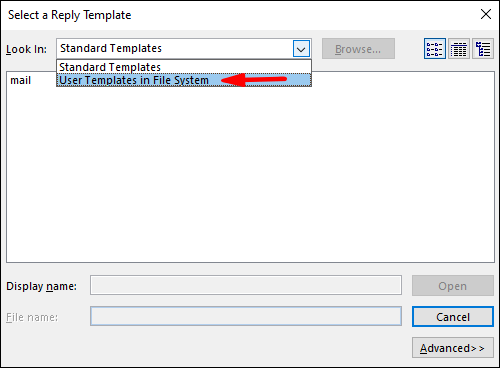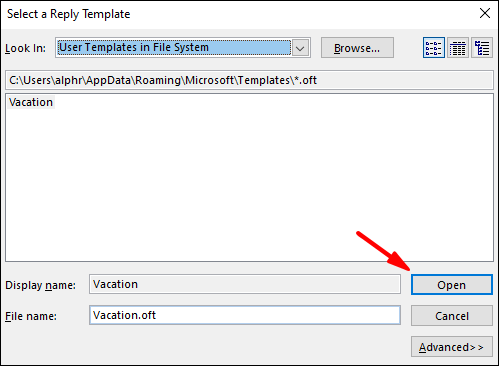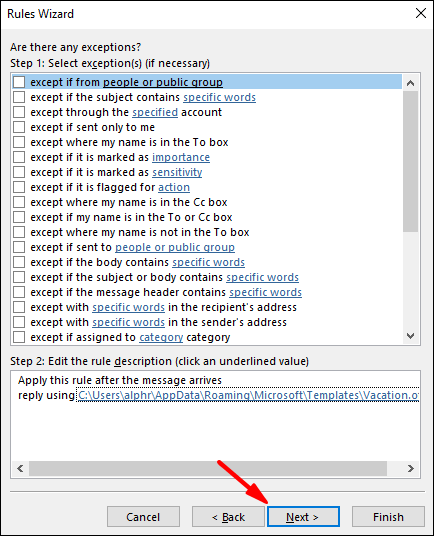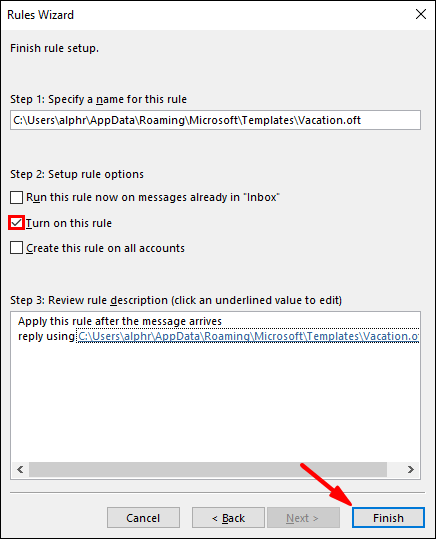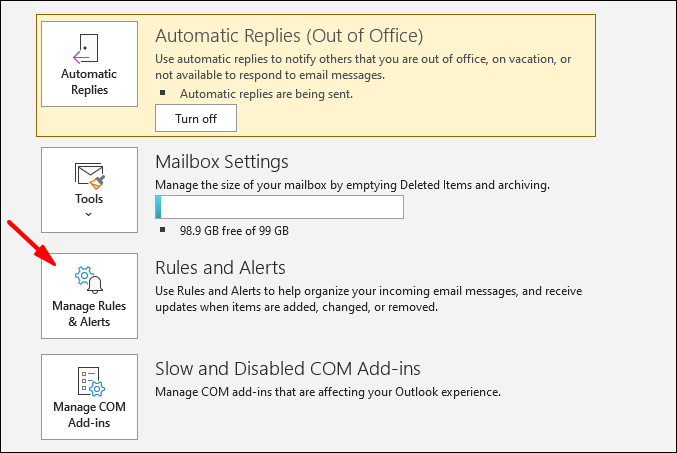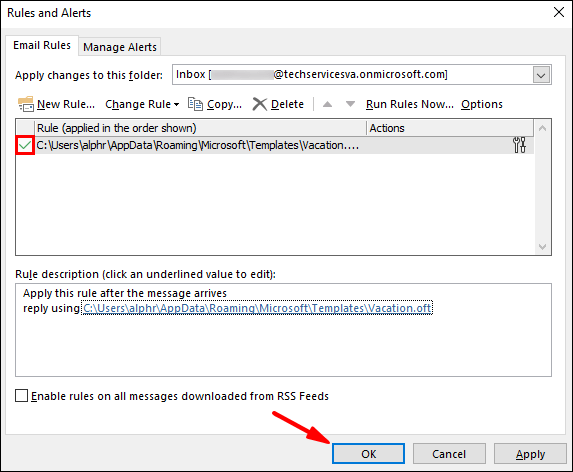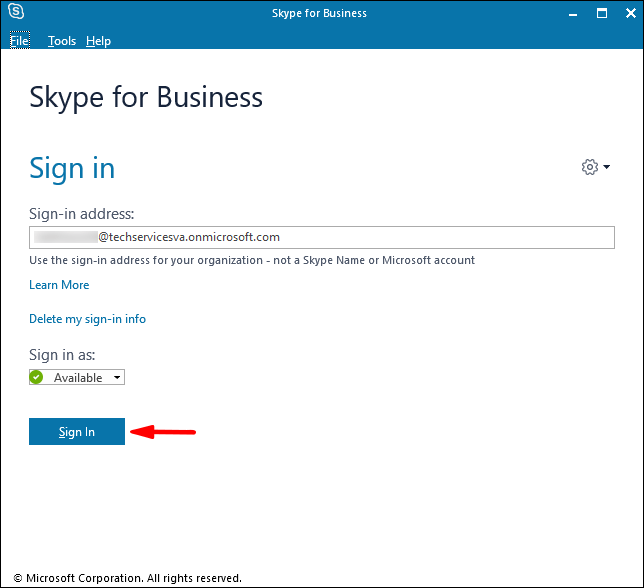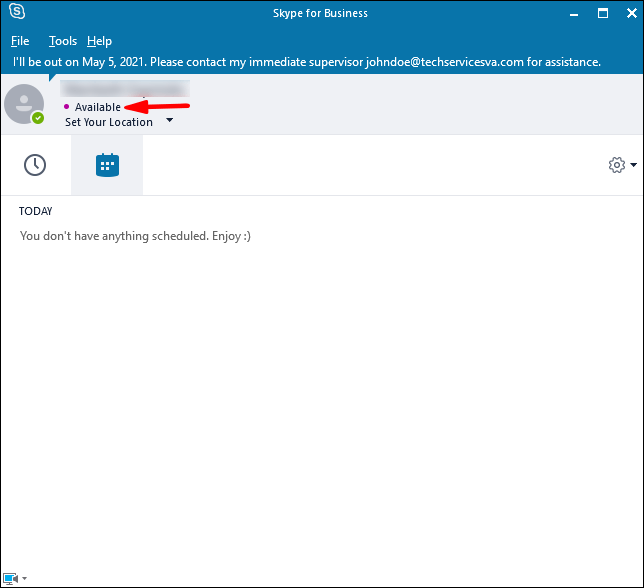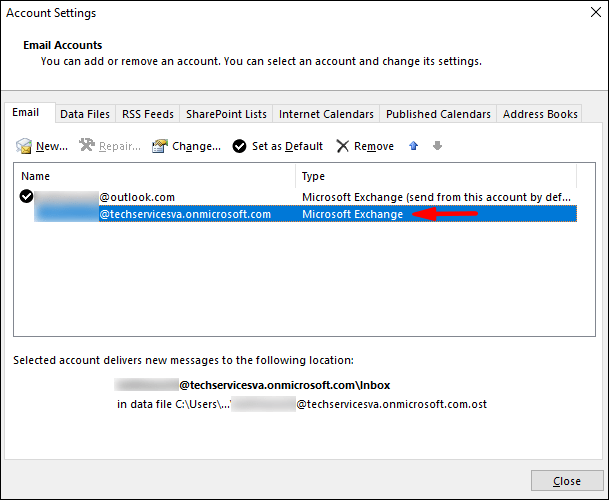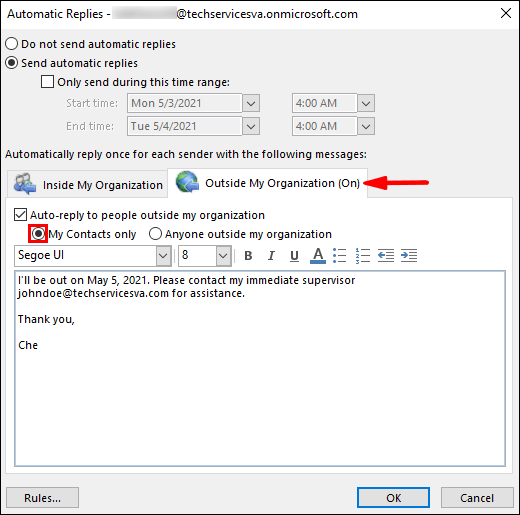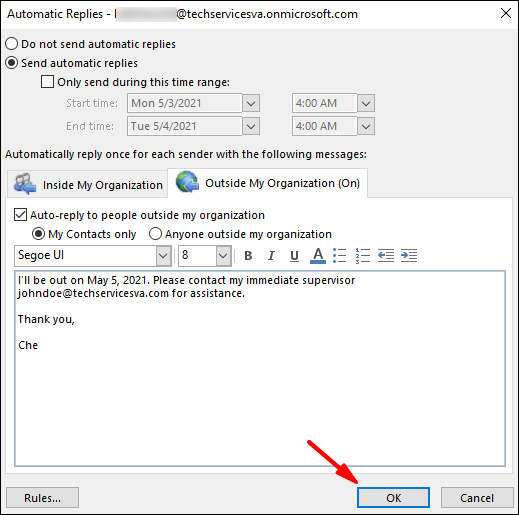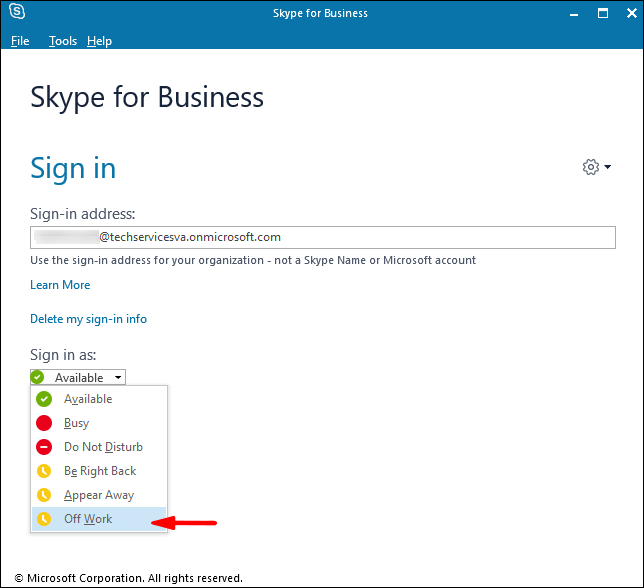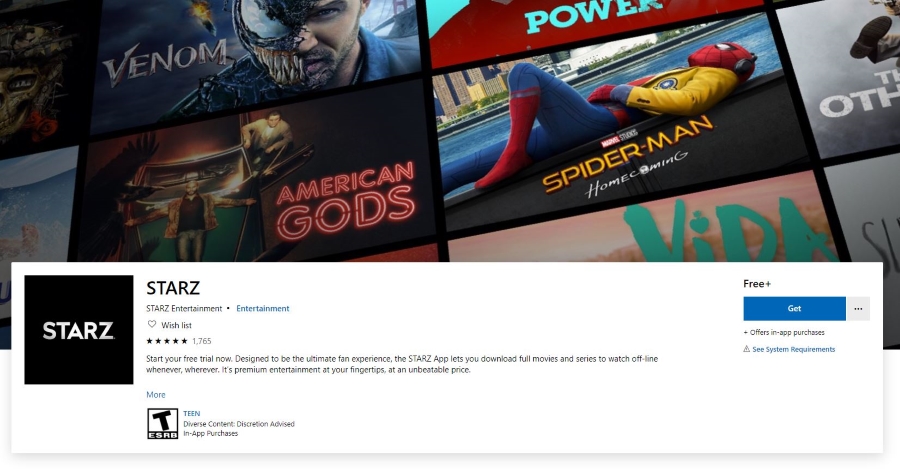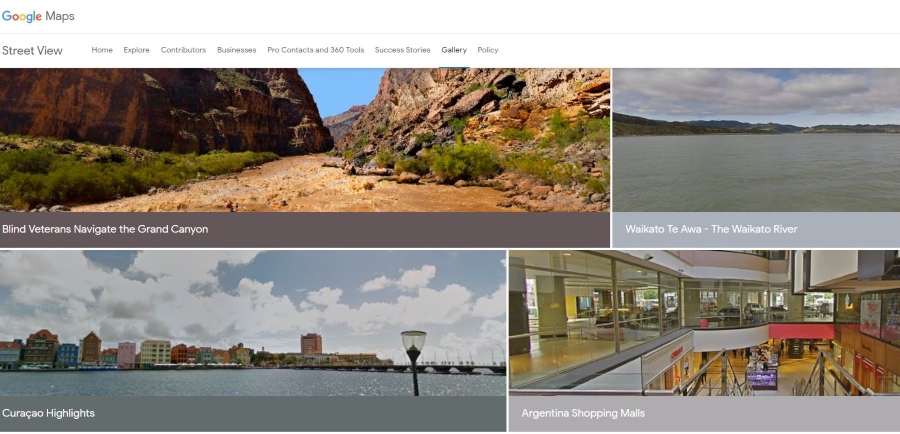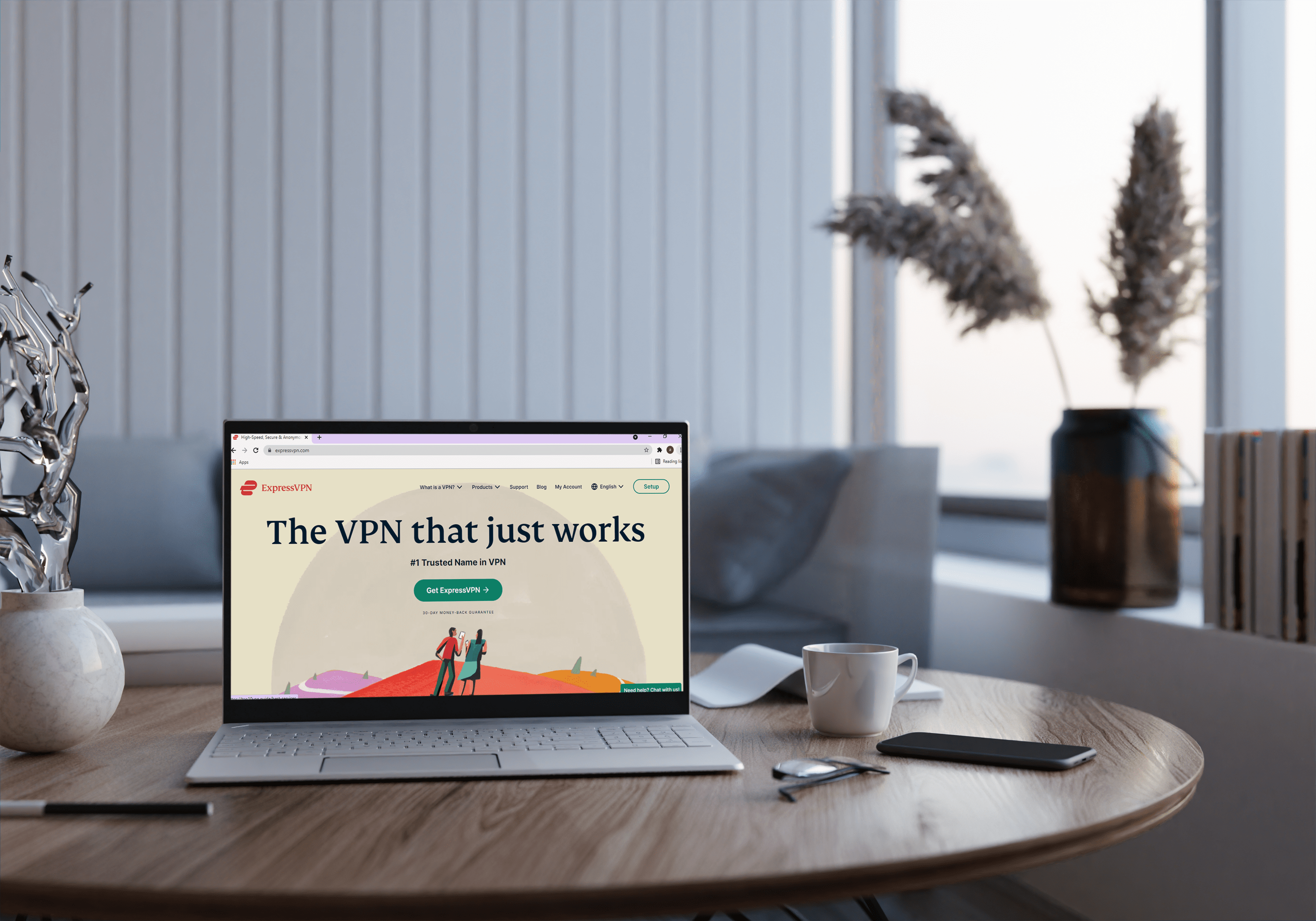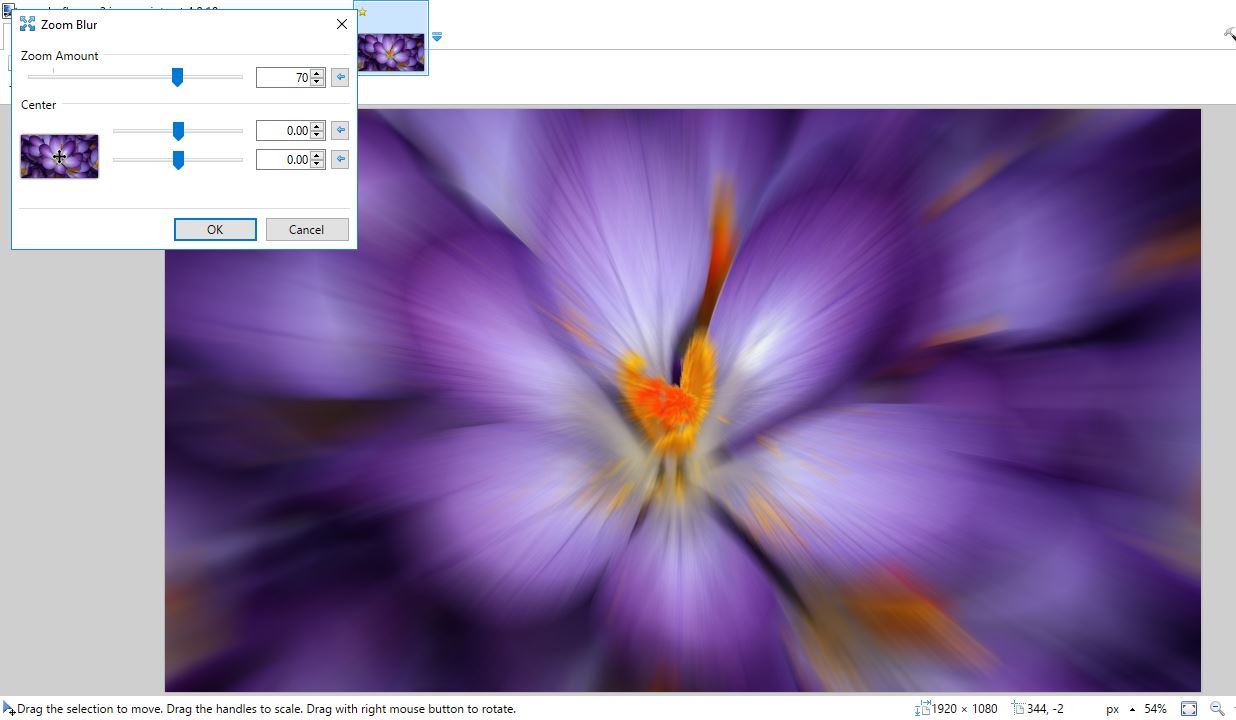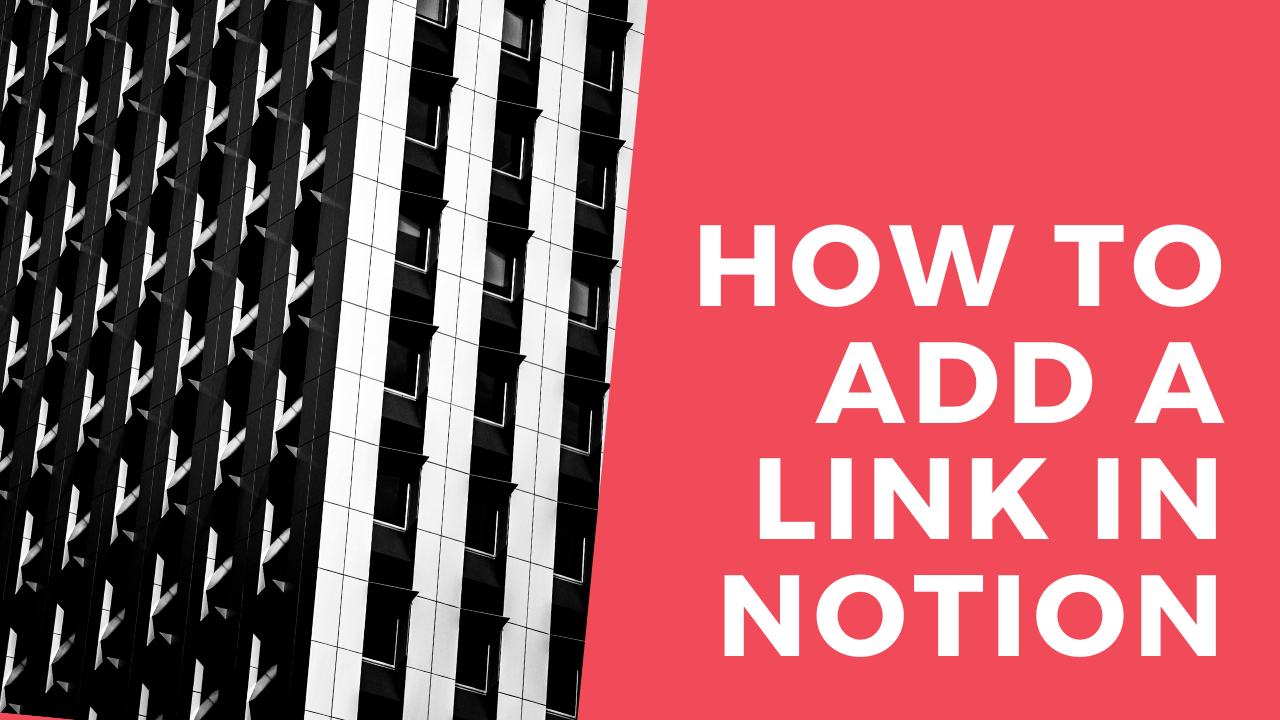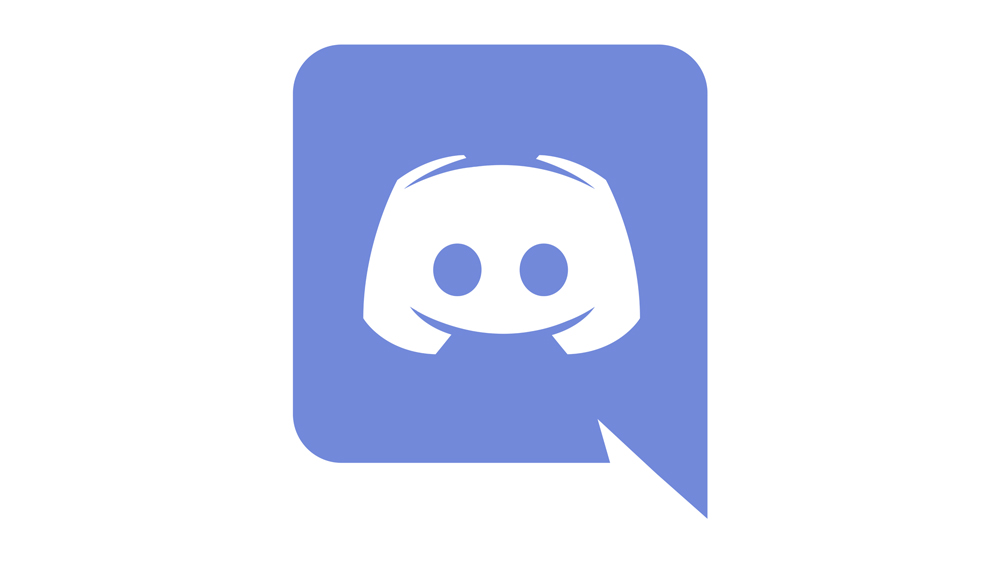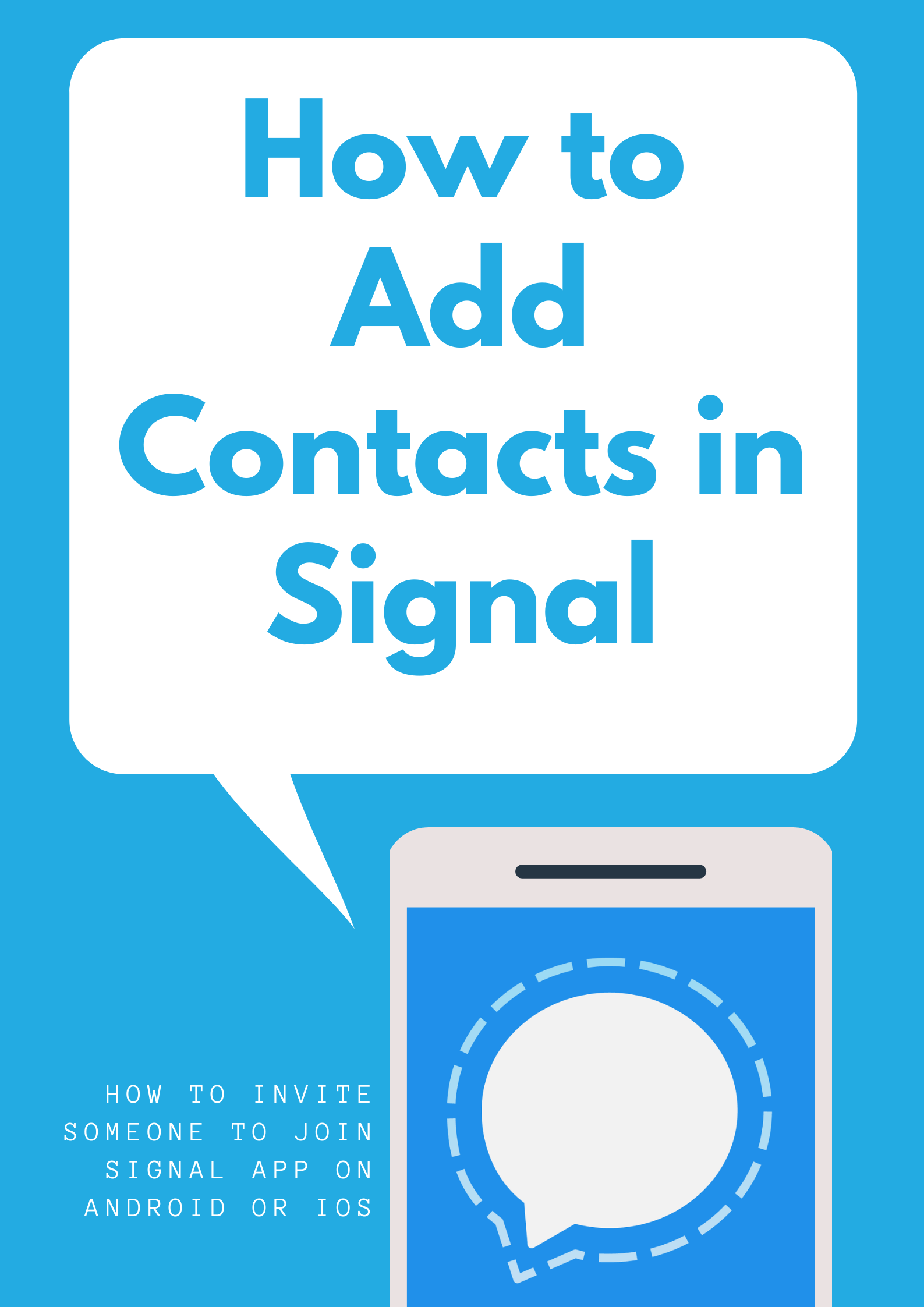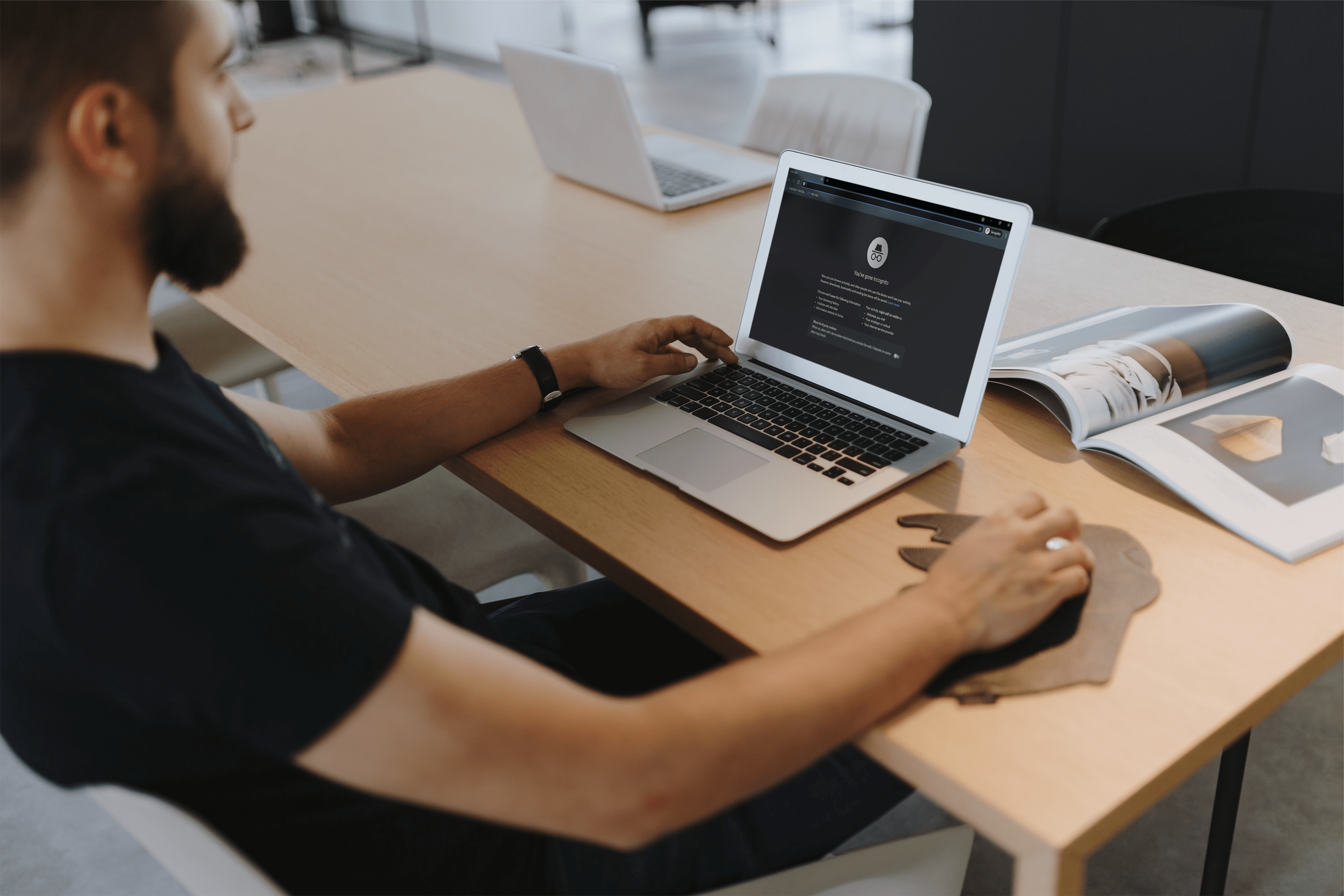สถานะสีต่างๆ ใน Skype for Business ช่วยให้ผู้ติดต่อของคุณทราบเมื่อคุณไม่อยู่ที่สำนักงาน และระดับความพร้อมใช้งานของคุณ หากคุณต้องการทราบวิธีดำเนินการ เราจะแสดงให้คุณเห็นในบทความนี้

ขั้นแรก เราจะนำคุณไปสู่การตั้งค่าการไม่อยู่ที่สำนักงานด้วยการตอบกลับอัตโนมัติใน Windows 10; จากนั้นจะรวมข้อมูลเพิ่มเติมด้วยการตั้งค่าความพร้อมใช้งานใน Skype ได้อย่างไร นอกจากนี้ เนื่องจากเวอร์ชัน Mac ของ Skype for Business ไม่ได้รับข้อมูลปฏิทิน Outlook เราจะแสดงขั้นตอนสำหรับการแก้ปัญหาชั่วคราวให้คุณ
ตัวเลือกที่ 1: ซิงค์ MS Outlook กับ Skype for Business (Purple Dot W/ตอบกลับอัตโนมัติ)
ตั้งค่าการไม่อยู่ที่สำนักงานด้วยการตอบกลับอัตโนมัติใน Windows
ก่อนตั้งค่าการไม่อยู่ที่สำนักงานด้วยการตอบกลับอัตโนมัติ คุณต้องตรวจสอบว่าคุณมีบัญชี Outlook ประเภทใด เนื่องจากการดำเนินการนี้จะขึ้นอยู่กับขั้นตอนที่คุณต้องปฏิบัติตาม:
- ใน Outlook คลิกที่ "ไฟล์" > "การตั้งค่าบัญชี"
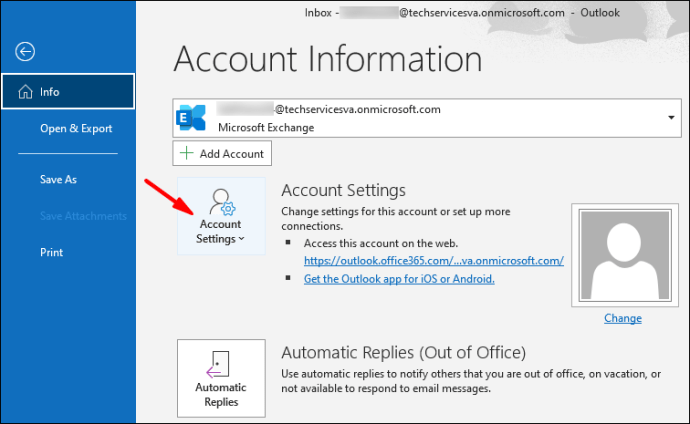
- เลือก "การตั้งค่าบัญชี" จากนั้นตรวจสอบคอลัมน์ "ประเภท":
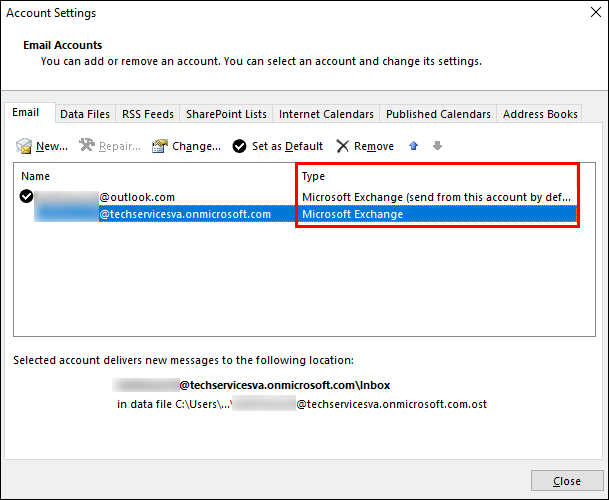
- หากคุณกำลังใช้อีเมลที่ทำงาน บัญชีของคุณจะเป็น Microsoft Exchange
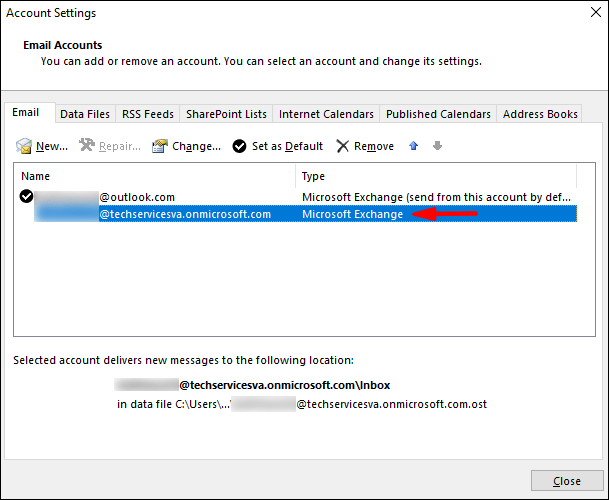
- หากเป็นอีเมลส่วนตัว เช่น Gmail บัญชีของคุณจะเป็น IMAP หรือ POP3
- หากคุณกำลังใช้อีเมลที่ทำงาน บัญชีของคุณจะเป็น Microsoft Exchange
ในการตั้งค่าการตอบกลับอัตโนมัติเมื่อไม่อยู่ที่สำนักงานสำหรับบัญชี Microsoft Exchange:
- เปิด Outlook จากนั้นเลือก "ไฟล์" > "ตอบกลับอัตโนมัติ"
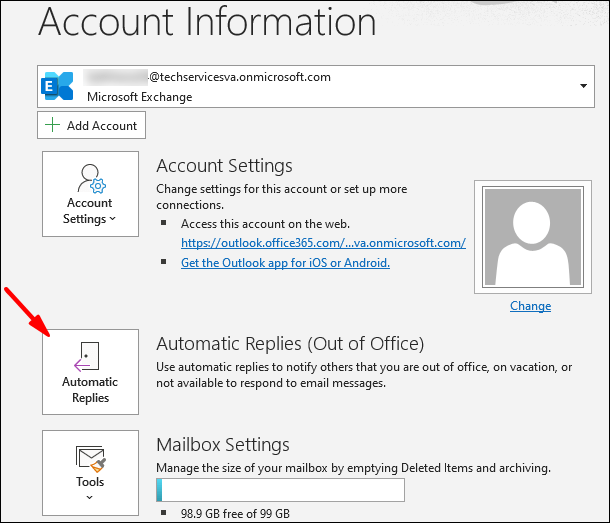
- จากช่อง "ตอบกลับอัตโนมัติ" ให้คลิกที่ "ส่งการตอบกลับอัตโนมัติ"
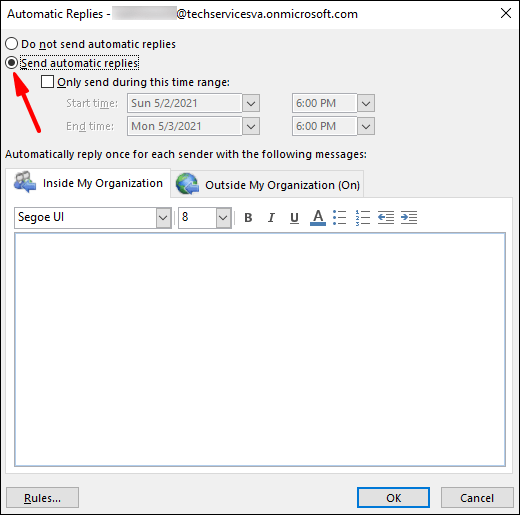
- คุณสามารถกำหนดช่วงวันที่สำหรับการตอบกลับอัตโนมัติของคุณ ซึ่งจะหยุดในเวลาสิ้นสุด มิฉะนั้น คุณจะต้องปิดด้วยตนเอง
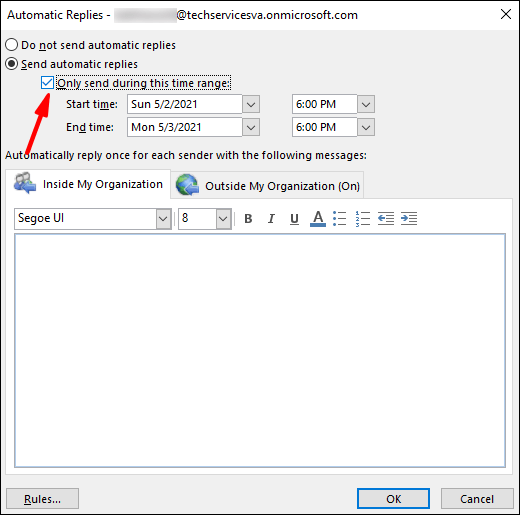
- ใช้ตัวเลือก "กฎและการแจ้งเตือน" เพื่อตั้งค่าการไม่อยู่ที่สำนักงานหากไม่มีตัวเลือก "ตอบกลับอัตโนมัติ"
- คุณสามารถกำหนดช่วงวันที่สำหรับการตอบกลับอัตโนมัติของคุณ ซึ่งจะหยุดในเวลาสิ้นสุด มิฉะนั้น คุณจะต้องปิดด้วยตนเอง
- ป้อนคำตอบที่คุณต้องการส่งออกในขณะที่คุณไม่อยู่ที่แท็บ "ภายในองค์กรของฉัน"
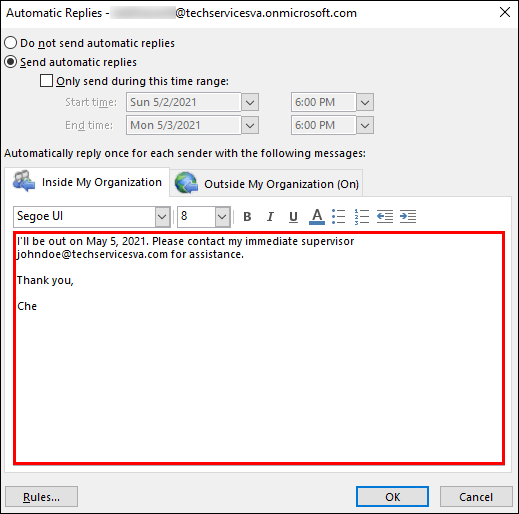
- ตัวเลือก "บุคคลภายนอกองค์กรของฉัน" จะส่งการตอบกลับอัตโนมัติไปยังอีเมลทุกฉบับของคุณ
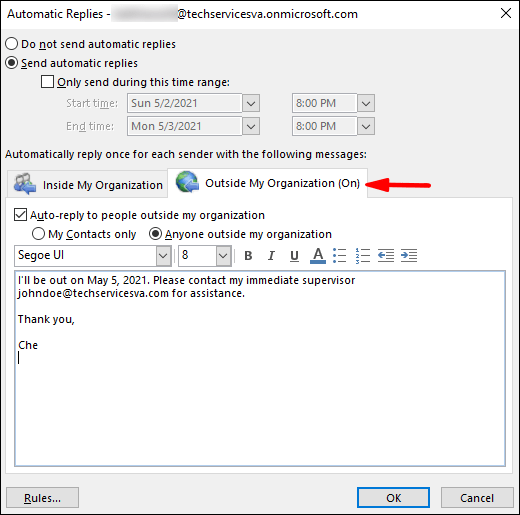
- ตัวเลือก "บุคคลภายนอกองค์กรของฉัน" จะส่งการตอบกลับอัตโนมัติไปยังอีเมลทุกฉบับของคุณ
- คลิกที่ "ตกลง" เพื่อบันทึก
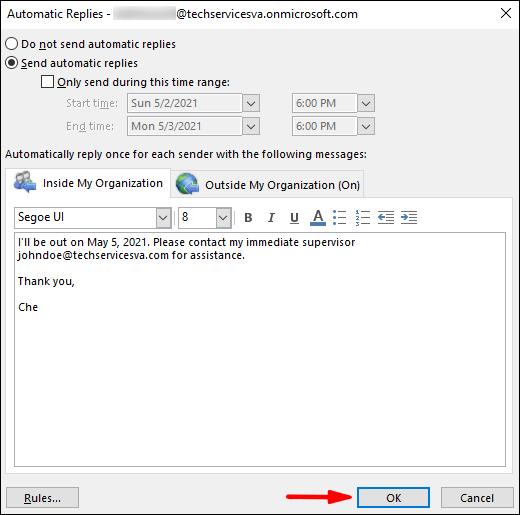
ในการสร้างข้อความลางานสำหรับบัญชี IMAP หรือ POP3 ของคุณ:
- เปิด Outlook จากนั้นเลือก "ไฟล์" เพื่อแสดงตัวเลือกข้อมูลบัญชีของคุณ
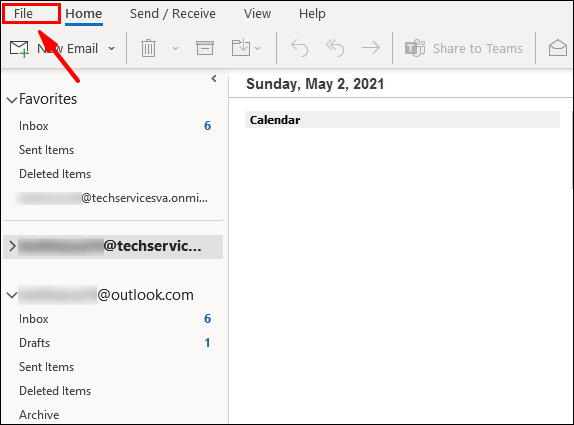
- เลือก “ข้อความใหม่”
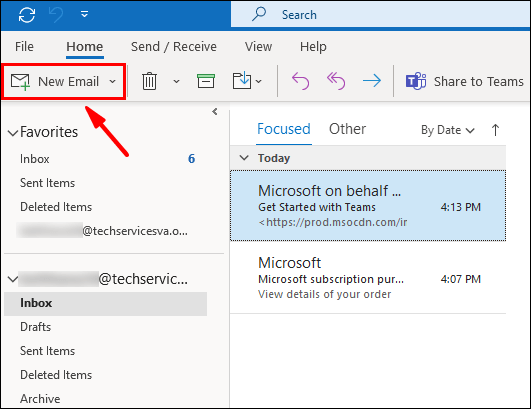
- กรอกหัวเรื่องและคำตอบสำหรับเทมเพลตของคุณ
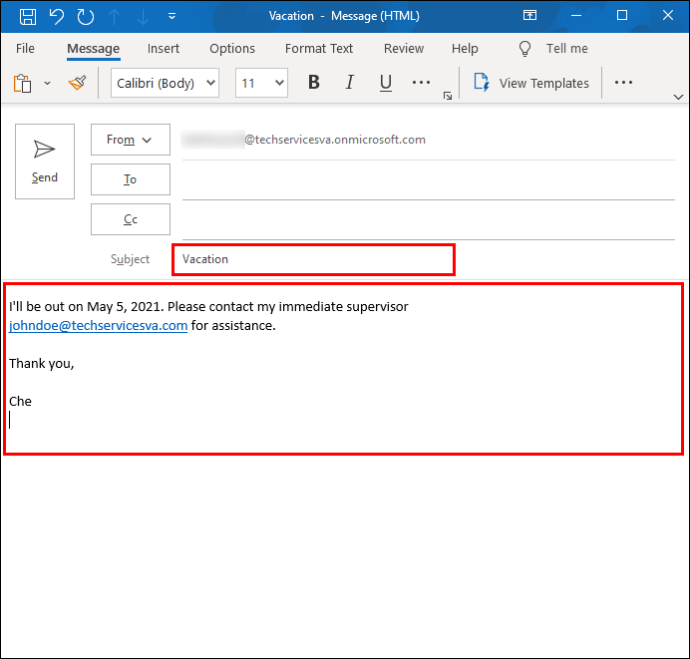
- คลิกที่ "ไฟล์" จากนั้น "บันทึกเป็น"
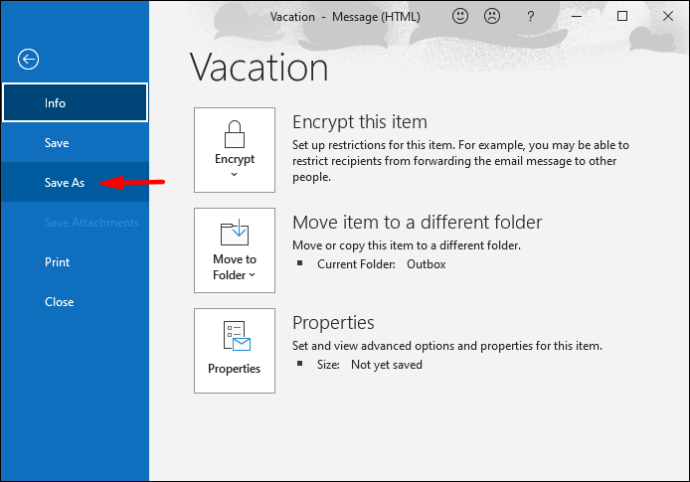
- ป้อนชื่อเทมเพลตของคุณในเมนูแบบเลื่อนลง "บันทึกเป็นประเภท" จากนั้นคลิกที่ “เทมเพลต Outlook (*.oft)”
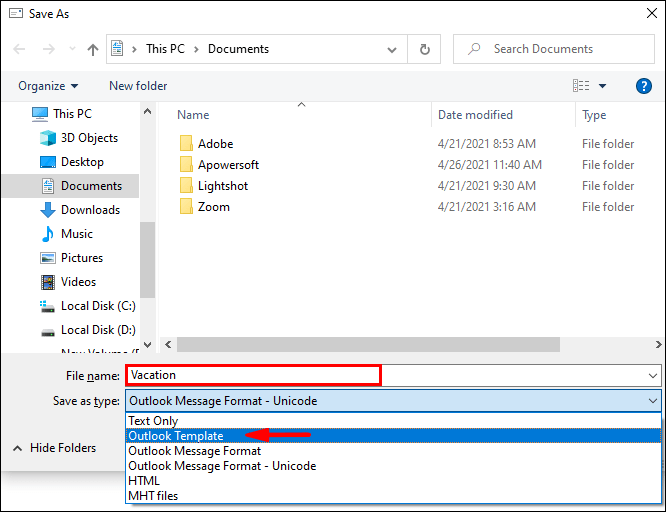
- เลือกตำแหน่งแล้ว "บันทึก"
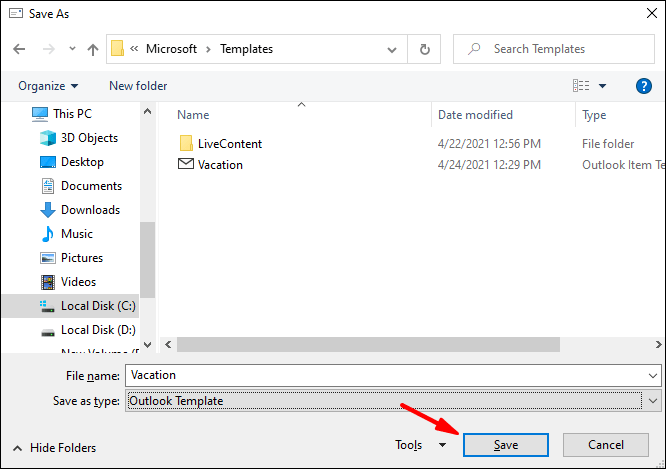
ในการสร้างกฎการไม่อยู่ที่สำนักงาน:
- คลิกที่ "ไฟล์" > "จัดการกฎและการแจ้งเตือน"
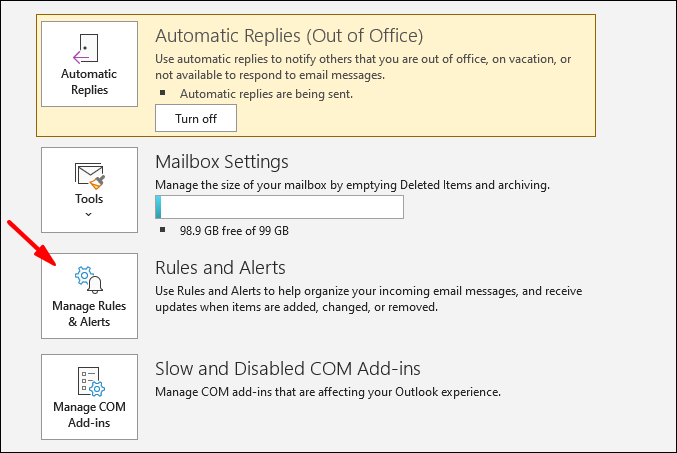
- บนแท็บ "กฎของอีเมล" ในกล่อง "กฎและการแจ้งเตือน" ให้เลือก "กฎใหม่"
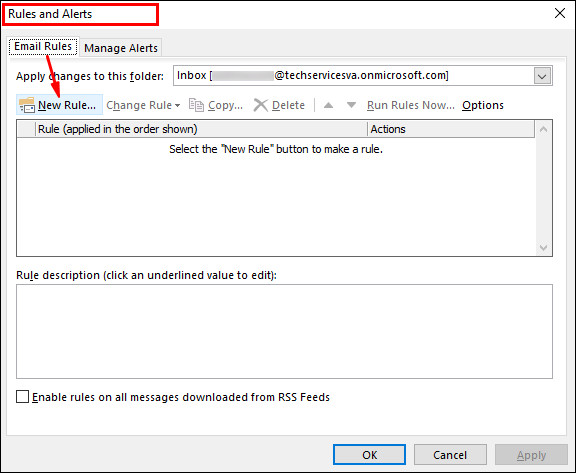
- เลือก "ใช้กฎกับข้อความที่ฉันได้รับ" ใต้ "เริ่มจากกฎที่ว่างเปล่า" จากนั้นเลือก "ถัดไป"
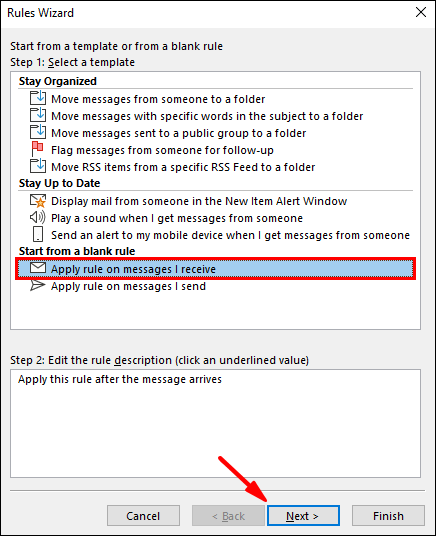
- ปล่อยให้ตัวเลือกขั้นตอนที่ 1 และ 2 ไม่เปลี่ยนแปลงเพื่อตอบกลับข้อความทั้งหมดของคุณ จากนั้น "ถัดไป"
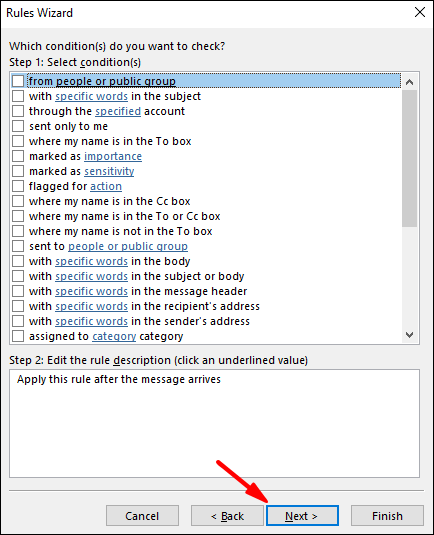
- คลิก "ใช่" เพื่อยืนยันกฎสำหรับข้อความทั้งหมด
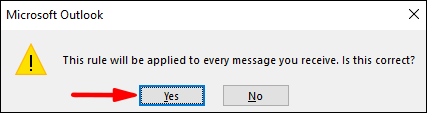
- ด้านล่าง “ขั้นตอนที่ 1: เลือกการดำเนินการ” จากนั้นคลิกที่ "ตอบกลับโดยใช้เทมเพลตเฉพาะ"
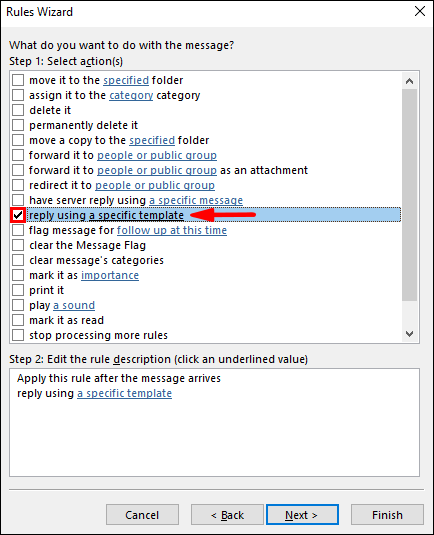
- ด้านล่าง "ขั้นตอนที่ 2: แก้ไขคำอธิบายกฎ" ให้เลือกข้อความที่ไฮไลต์สำหรับ "เทมเพลตเฉพาะ"
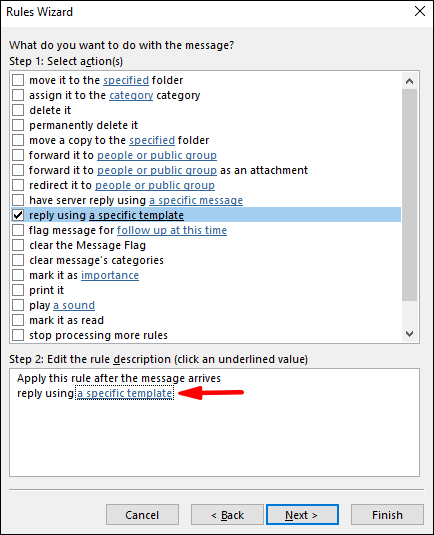
- เลือก "เทมเพลตผู้ใช้ในระบบไฟล์" จากตัวเลือก "เลือกเทมเพลตการตอบกลับ" ใน "ดูใน"
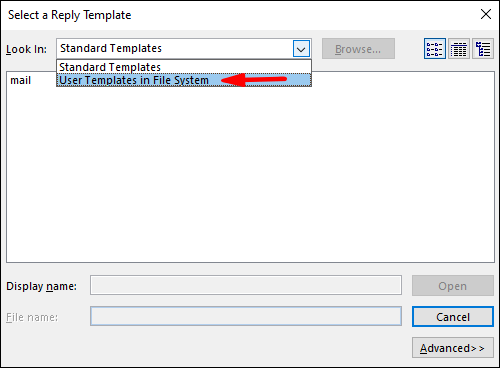
- คลิกที่เทมเพลตของคุณ จากนั้น "เปิด" > "ถัดไป"
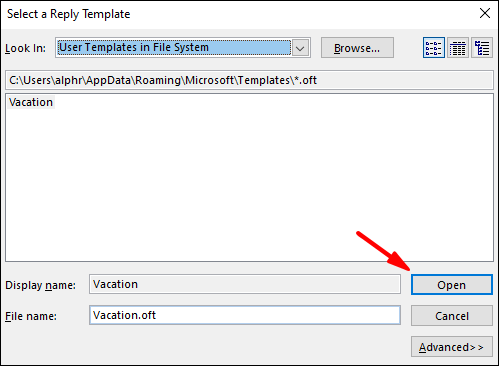
- เพิ่มข้อยกเว้นที่จำเป็น จากนั้น "ถัดไป"
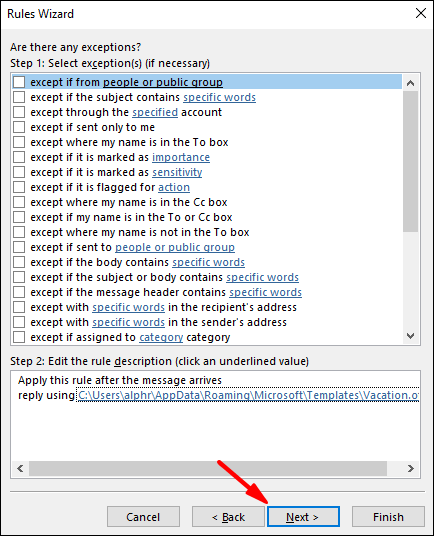
- ตอนนี้เรียกกฎของคุณบางอย่างเช่น ไม่อยู่ที่สำนักงาน
- หากคุณต้องการเริ่มการตอบกลับอัตโนมัติทันที ให้ทำเครื่องหมายที่ตัวเลือก "เปิดใช้กฎนี้" แล้วเลือก "เสร็จสิ้น" หรือยกเลิกการเลือกตัวเลือกนี้จนกว่าคุณจะพร้อม
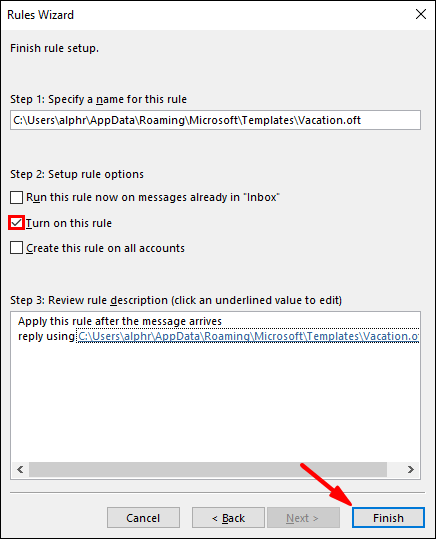
บันทึก: ในขณะที่คุณไม่อยู่ คุณจะต้องปล่อยให้ Outlook ทำงานเพื่อส่งการตอบกลับอัตโนมัติ
วิธีเปิดใช้งานกฎ:
- คลิกที่ "ไฟล์" > "จัดการกฎและการแจ้งเตือน"
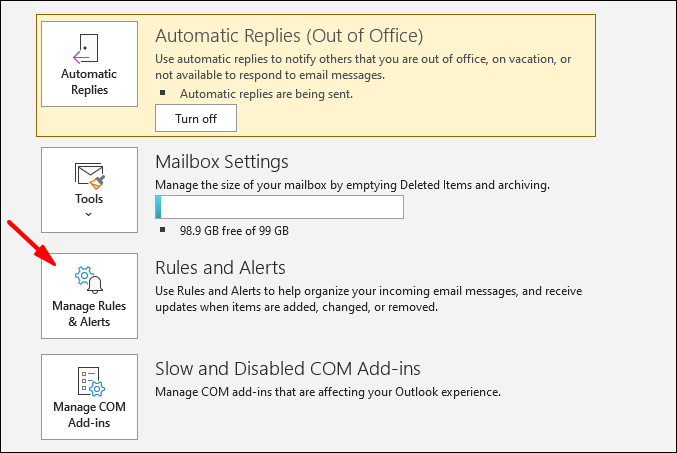
- จาก "กฎของอีเมล" ใน "กฎและการแจ้งเตือน" ให้ค้นหากฎของคุณ จากนั้นให้ทำเครื่องหมายที่ช่องทางด้านซ้ายของกฎและ "ตกลง"
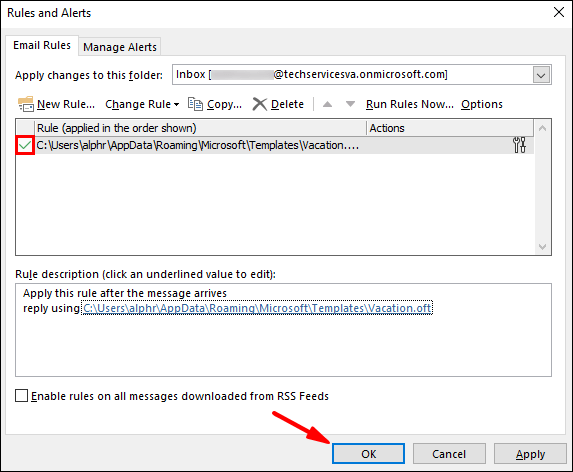
สุดท้าย ตั้งค่าสถานะของคุณเป็น "ใช้งานอยู่" ใน Skype:
เมื่อใดก็ตามที่ผู้ติดต่อ Skype ของคุณค้นหาคุณ พวกเขาจะเห็นจุดสีม่วงเล็กๆ ถัดจากชื่อของคุณ นี่เป็นการยืนยันว่าคุณไม่อยู่ที่สำนักงานแต่ยังคงว่างและพร้อมที่จะพูดคุย
- ลงชื่อเข้าใช้ Skype และเลือกรูปโปรไฟล์ของคุณจาก "แชท"
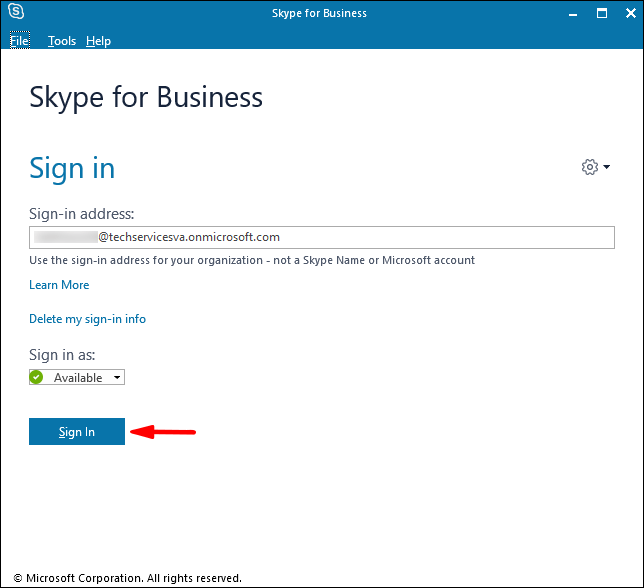
- คลิกที่สถานะปัจจุบันของคุณ จากนั้นเลือก “ใช้งานอยู่”
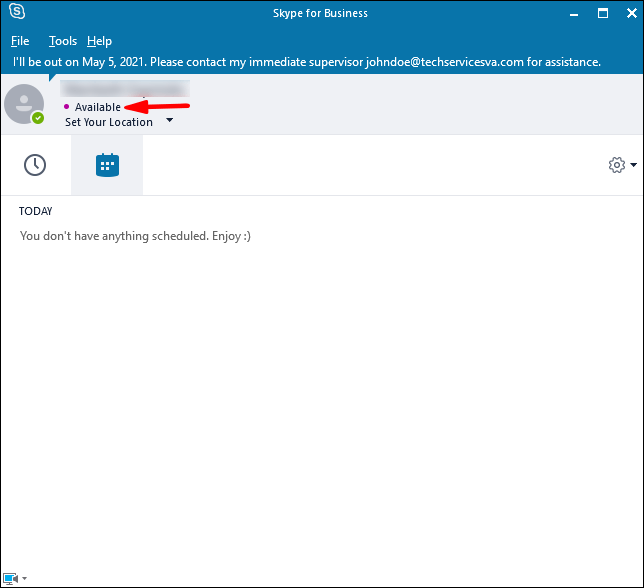
ตั้งค่าสถานะ Skype ไม่อยู่ที่สำนักงานและ "ใช้งานอยู่" ใน Mac
บันทึก: Skype for Business ใน Mac ในขณะนี้ไม่มีรายละเอียดการแสดงตนโดยยึดตามปฏิทิน Outlook วิธีแก้ปัญหา คุณสามารถตั้งค่าสถานะเป็น "ใช้งานอยู่" ด้วยข้อความสถานะไม่อยู่ที่สำนักงาน:
- ลงชื่อเข้าใช้ Skype และคลิกที่รูปภาพของคุณ
- เลือก “Available” จากลูกศรแบบเลื่อนลงใต้ชื่อของคุณ
จากนั้นเพื่อเพิ่มข้อความสถานะของคุณ:
- คลิกที่รูปภาพของคุณ จากนั้นเลือก “คลิกเพื่อเพิ่มข้อความสถานะ”
- พิมพ์ข้อความเช่น “ฉันกำลังออฟไลน์ …. – ….. ได้โปรด IM ฉัน.”
- หากต้องการลบข้อความ เพียงคลิกที่ข้อความ จากนั้นกด "ลบ"
เมื่อเพื่อนร่วมงานของคุณค้นหาคุณในรายชื่อติดต่อ Skype พวกเขาจะเห็นว่าคุณไม่อยู่ที่สำนักงานและว่าง
ตัวเลือกที่ 2: ซิงค์ปฏิทิน MS Outlook กับ Skype (ลูกศรวงกลมสีม่วง)
ตั้งค่าการไม่อยู่ที่สำนักงานโดยมี/ไม่มีการตอบกลับอัตโนมัติใน Windows
ก่อนตั้งค่าการไม่อยู่ที่สำนักงาน คุณต้องตรวจสอบประเภทบัญชี Outlook ที่คุณมี เนื่องจากการดำเนินการนี้จะขึ้นอยู่กับขั้นตอนที่คุณต้องปฏิบัติตาม:
- ใน Outlook คลิกที่ "ไฟล์" > "การตั้งค่าบัญชี"
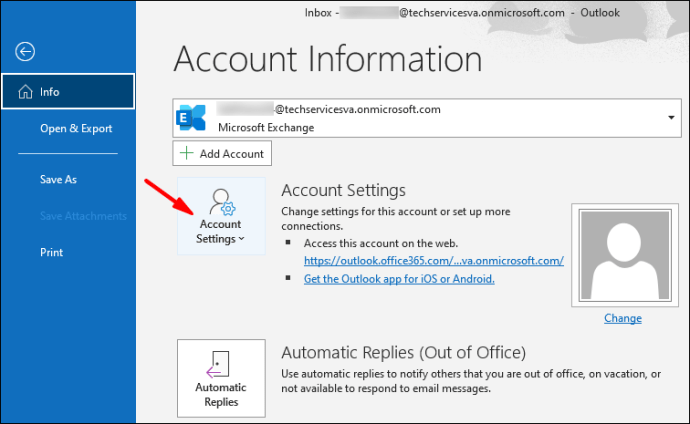
- เลือก "การตั้งค่าบัญชี" จากนั้นตรวจสอบคอลัมน์ "ประเภท":
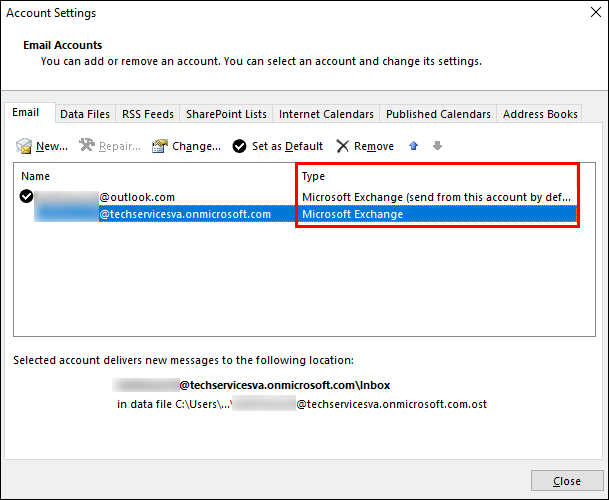
- หากคุณกำลังใช้อีเมลที่ทำงาน บัญชีของคุณจะเป็น Microsoft Exchange
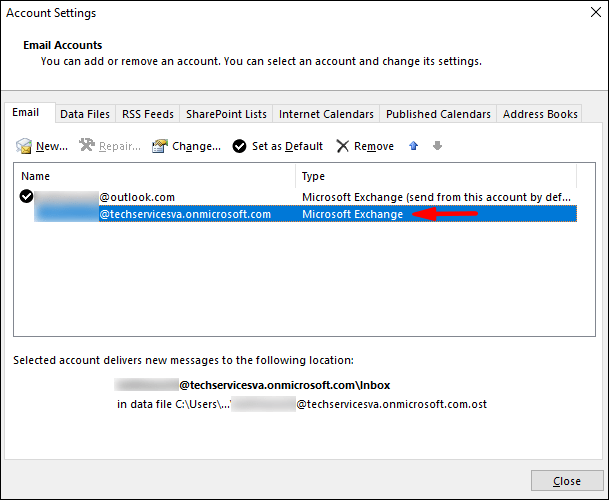
- หากเป็นอีเมลส่วนตัว เช่น Gmail บัญชีของคุณจะเป็น IMAP หรือ POP3
- หากคุณกำลังใช้อีเมลที่ทำงาน บัญชีของคุณจะเป็น Microsoft Exchange
ในการตั้งค่าการตอบกลับอัตโนมัติเมื่อไม่อยู่ที่สำนักงานสำหรับบัญชี Microsoft Exchange:
- เปิด Outlook จากนั้นเลือก "ไฟล์" > "ตอบกลับอัตโนมัติ"
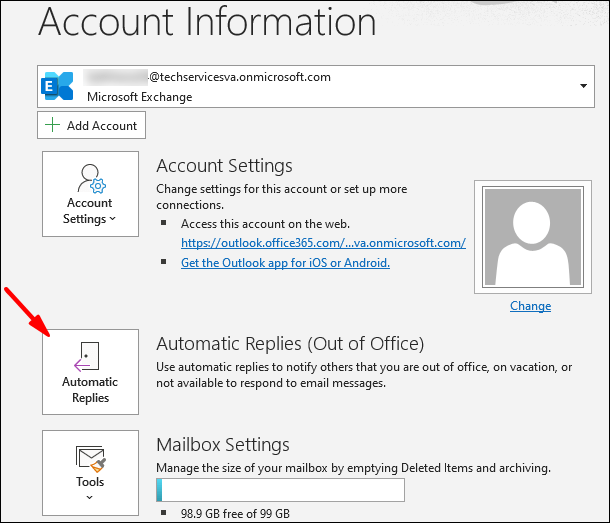
- จากช่อง "ตอบกลับอัตโนมัติ" ให้คลิกที่ "ส่งการตอบกลับอัตโนมัติ"
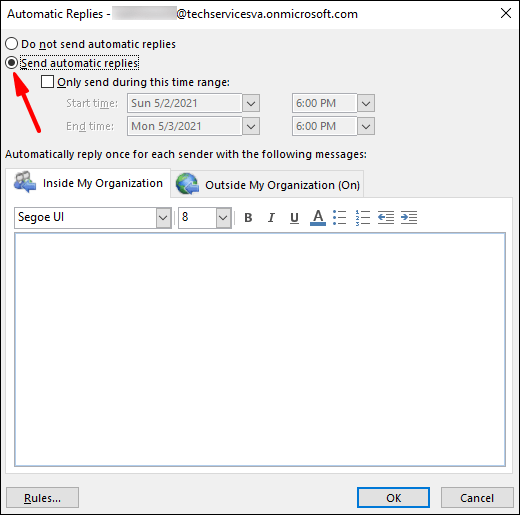
- คุณสามารถกำหนดช่วงวันที่สำหรับการตอบกลับอัตโนมัติของคุณ ซึ่งจะหยุดในเวลาสิ้นสุด มิฉะนั้น คุณจะต้องปิดด้วยตนเอง
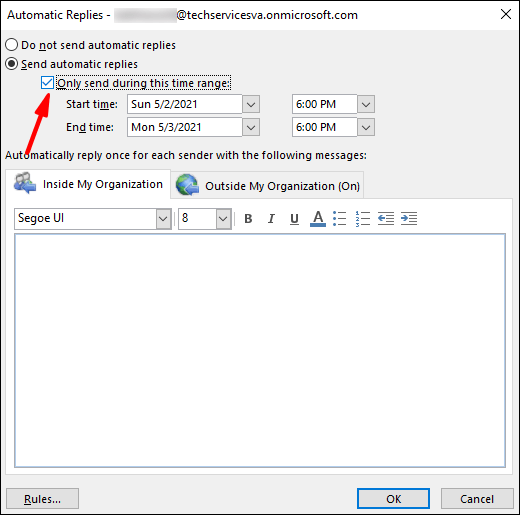
- ใช้ตัวเลือก "กฎและการแจ้งเตือน" เพื่อตั้งค่าการไม่อยู่ที่สำนักงานหากไม่มีตัวเลือก "ตอบกลับอัตโนมัติ"
- คุณสามารถกำหนดช่วงวันที่สำหรับการตอบกลับอัตโนมัติของคุณ ซึ่งจะหยุดในเวลาสิ้นสุด มิฉะนั้น คุณจะต้องปิดด้วยตนเอง
- ป้อนคำตอบที่คุณต้องการให้ส่งในขณะที่คุณไม่อยู่ที่แท็บ "ภายในองค์กรของฉัน" คุณยังสามารถเว้นว่างการตอบกลับไว้ได้
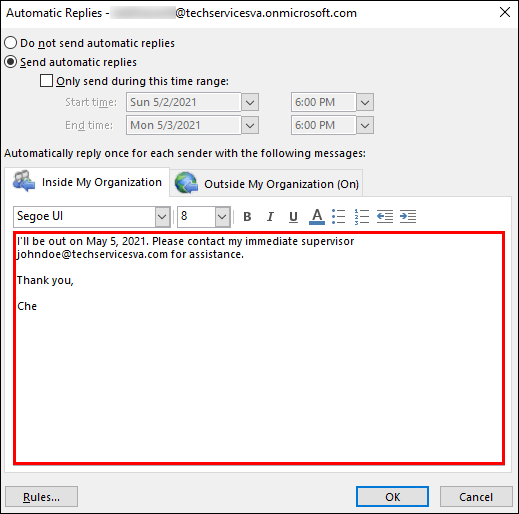
- ตัวเลือก "บุคคลภายนอกองค์กรของฉัน" จะส่งการตอบกลับอัตโนมัติไปยังอีเมลทุกฉบับของคุณ หากคุณต้องการปล่อยให้คำตอบว่างเปล่า Outlook แนะนำให้เลือก "ที่อยู่ติดต่อของฉันเท่านั้น"
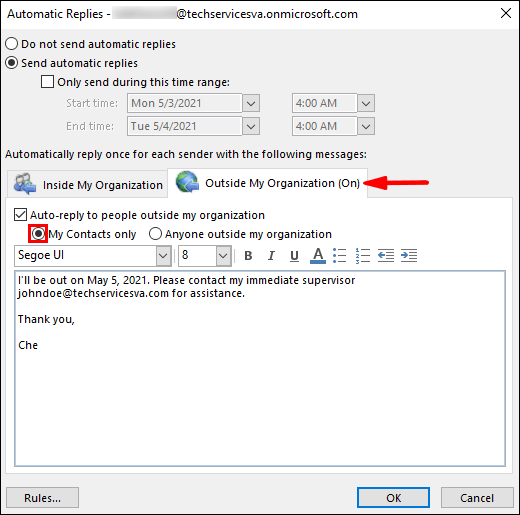
- คลิกที่ "ตกลง" เพื่อบันทึก
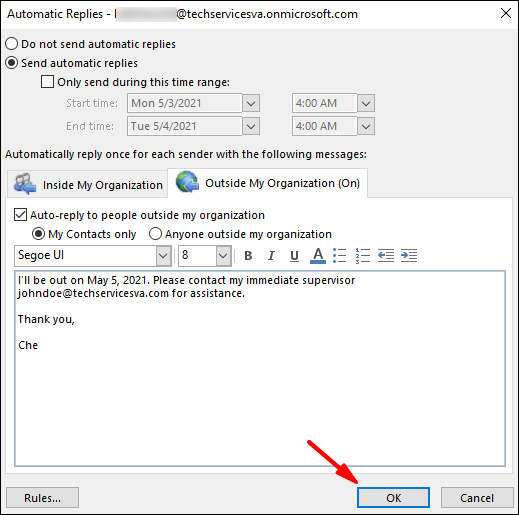
ในการสร้างข้อความลางานสำหรับบัญชี IMAP หรือ POP3 ของคุณ:
- เปิด Outlook จากนั้นเลือก "ไฟล์" เพื่อแสดงตัวเลือกข้อมูลบัญชีของคุณ
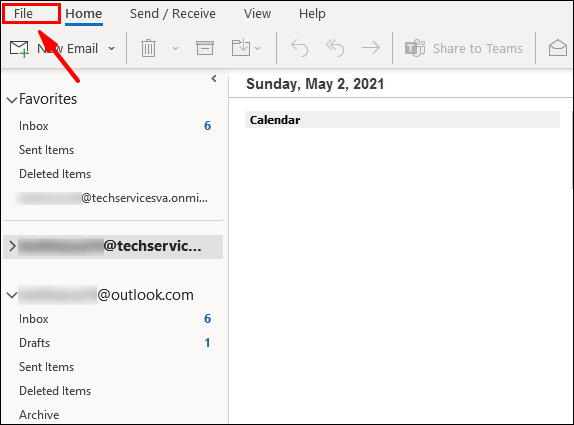
- เลือก “ข้อความใหม่”
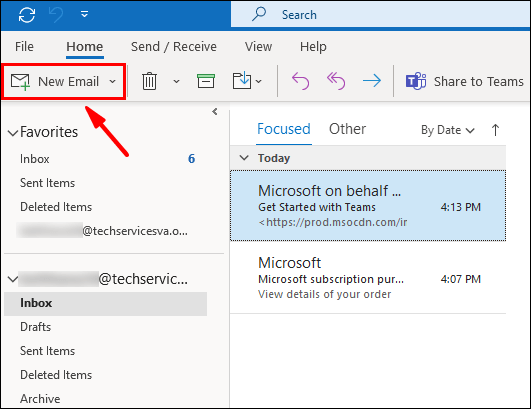
- กรอกหัวเรื่องและคำตอบสำหรับเทมเพลตของคุณ
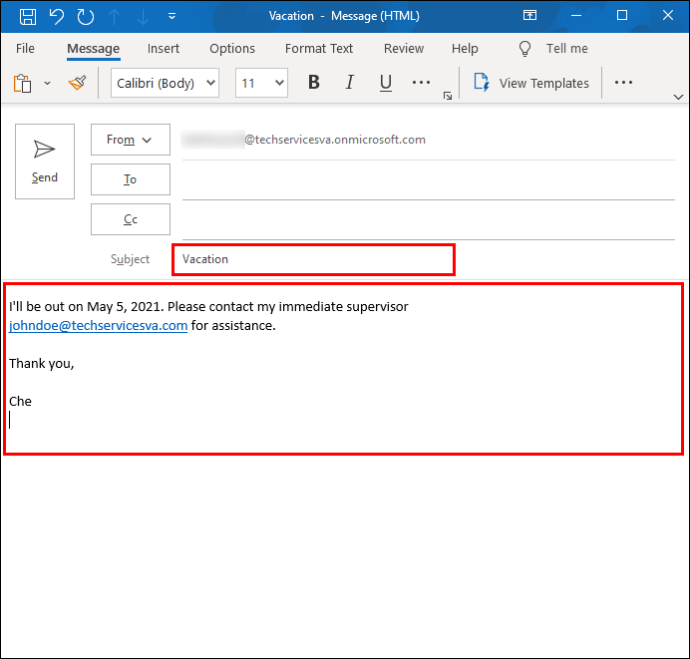
- คลิกที่ "ไฟล์" จากนั้น "บันทึกเป็น"
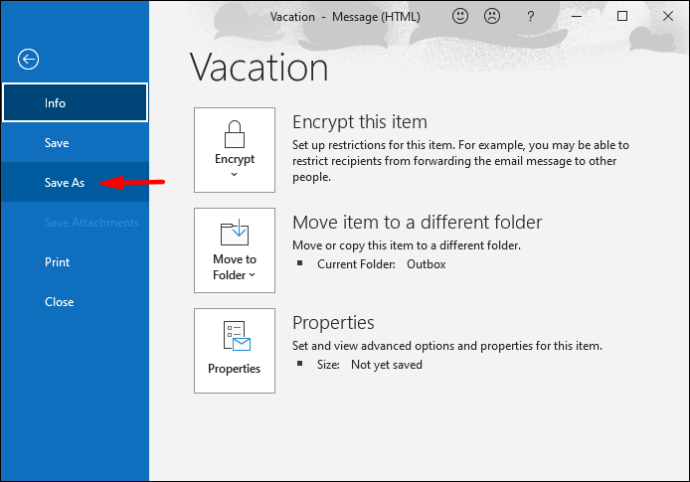
- ป้อนชื่อเทมเพลตของคุณในเมนูแบบเลื่อนลง "บันทึกเป็นประเภท" จากนั้นคลิกที่ “เทมเพลต Outlook (*.oft)”
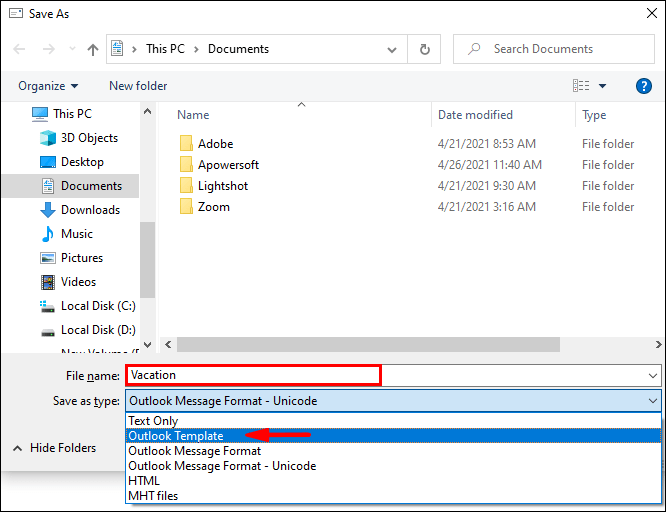
- เลือกตำแหน่งแล้ว "บันทึก"
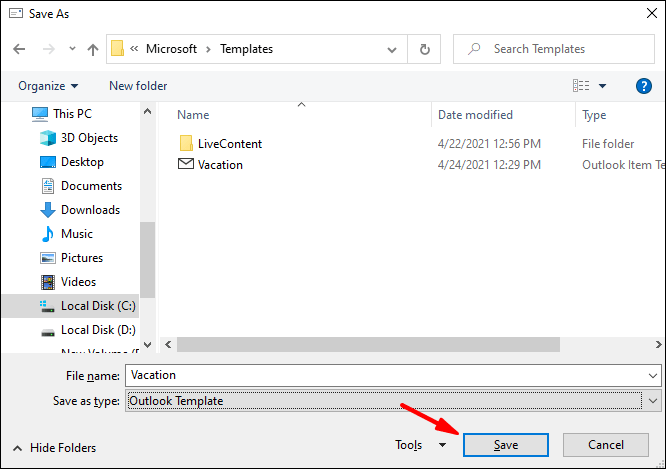
ในการสร้างคำสั่งไม่อยู่ที่สำนักงาน:
- คลิกที่ "ไฟล์" > "จัดการกฎและการแจ้งเตือน"
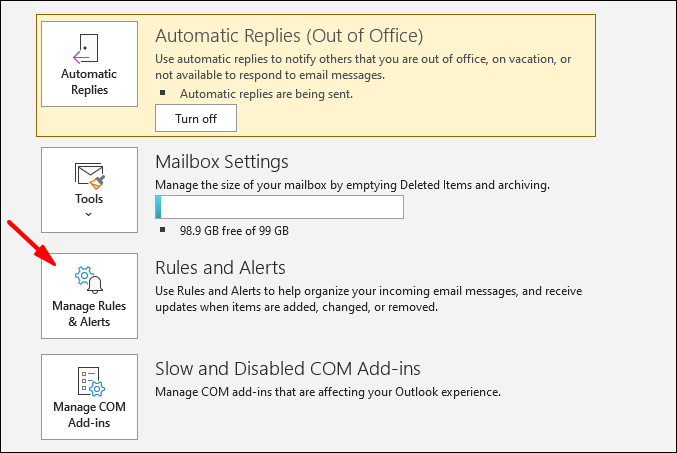
- ในตัวเลือก "กฎอีเมล" ในกล่อง "กฎและการแจ้งเตือน" ให้เลือก "กฎใหม่"
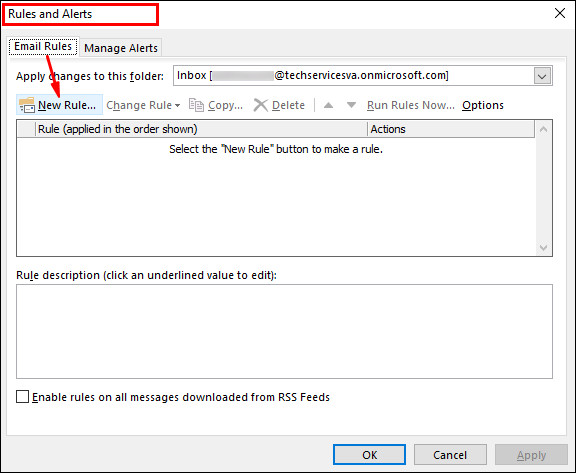
- เลือก "ใช้กฎกับข้อความที่ฉันได้รับ" ใต้ "เริ่มจากกฎที่ว่างเปล่า" จากนั้นเลือก "ถัดไป"
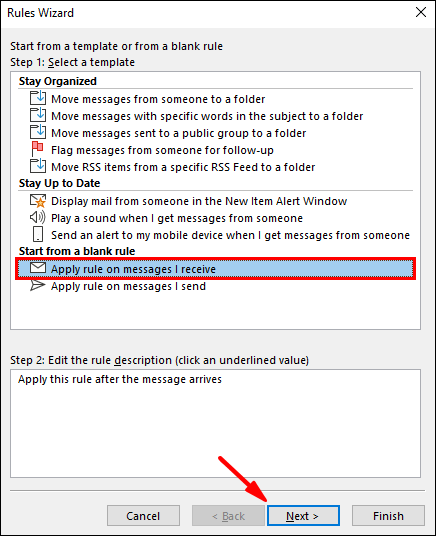
- ปล่อยให้ "ขั้นตอนที่ 1 และ 2 ตัวเลือกไม่เปลี่ยนแปลงเพื่อตอบกลับข้อความทั้งหมดของคุณ จากนั้น "ถัดไป"
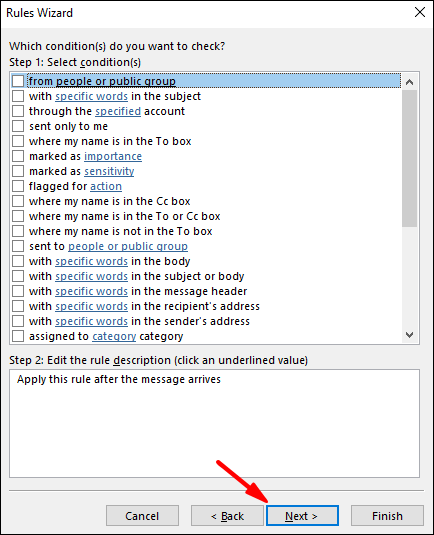
- คลิก "ใช่" เพื่อยืนยันกฎสำหรับข้อความทั้งหมด
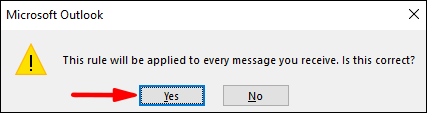
- ด้านล่าง “ขั้นตอนที่ 1: เลือกการดำเนินการ” จากนั้นคลิกที่ "ตอบกลับโดยใช้เทมเพลตเฉพาะ"
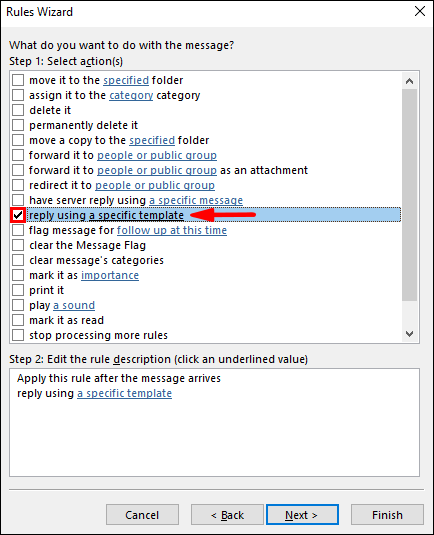
- ด้านล่าง "ขั้นตอนที่ 2: แก้ไขคำอธิบายกฎ" ให้เลือกข้อความที่ไฮไลต์สำหรับ "เทมเพลตเฉพาะ"
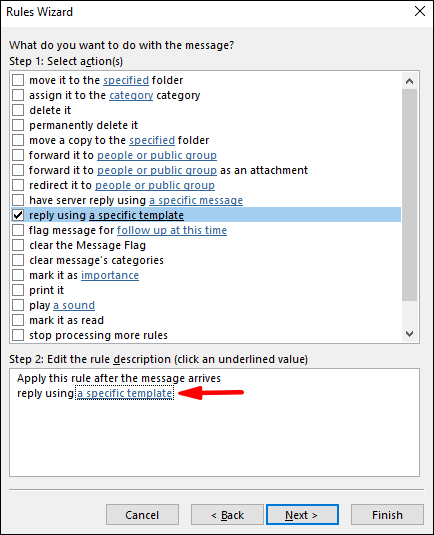
- เลือก "เทมเพลตผู้ใช้ในระบบไฟล์" จากตัวเลือก "เลือกเทมเพลตการตอบกลับ" ใน "ดูใน"
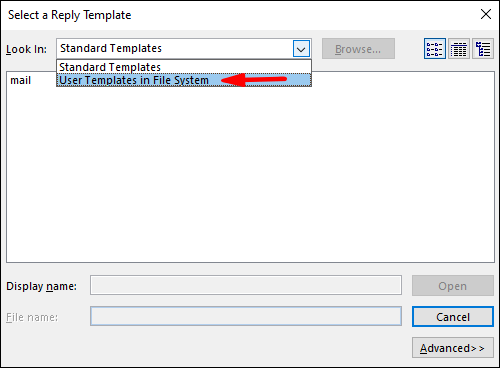
- คลิกที่เทมเพลตของคุณ จากนั้น "เปิด" > "ถัดไป"
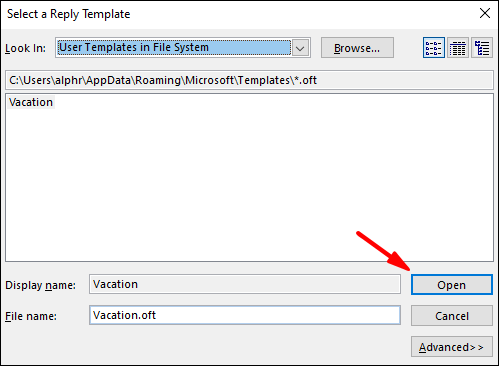
- เพิ่มข้อยกเว้นที่จำเป็น จากนั้น "ถัดไป"
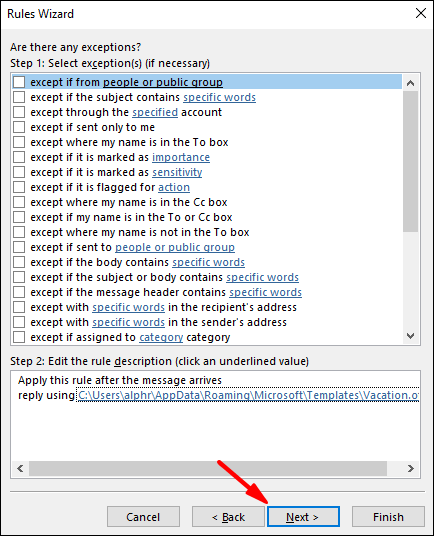
- ตอนนี้เรียกกฎของคุณบางอย่างเช่น ไม่อยู่ที่สำนักงาน
- หากคุณต้องการให้การตอบกลับอัตโนมัติของคุณเริ่มต้นตอนนี้ ให้เลือกตัวเลือก "เปิดใช้กฎนี้" แล้วเลือก "เสร็จสิ้น" หรือยกเลิกการเลือกตัวเลือกเมื่อคุณพร้อม
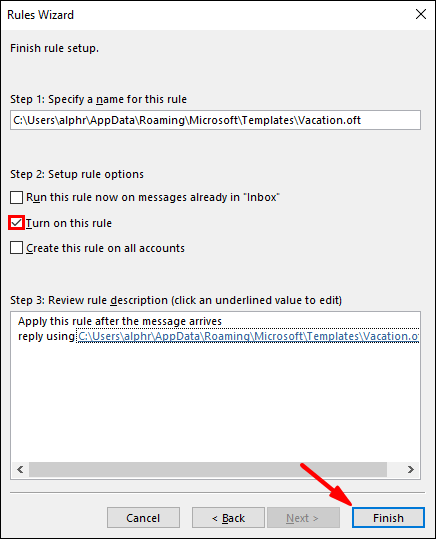
บันทึก: ในขณะที่คุณไม่อยู่ คุณจะต้องปล่อยให้ Outlook ทำงานอยู่เพื่อส่งการตอบกลับอัตโนมัติ
ในการเปิดใช้งานกฎ:
- คลิกที่ "ไฟล์" > "จัดการกฎและการแจ้งเตือน"
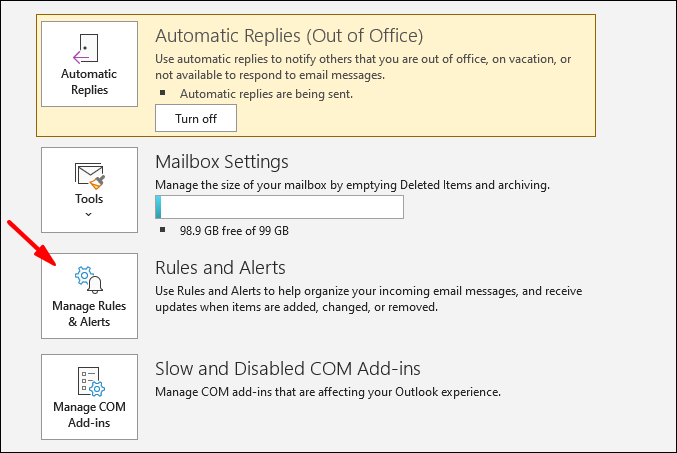
- จาก "กฎของอีเมล" ใน "กฎและการแจ้งเตือน" ให้ค้นหากฎของคุณ จากนั้นทำเครื่องหมายที่ช่องด้านซ้ายของกฎ จากนั้น "ตกลง"
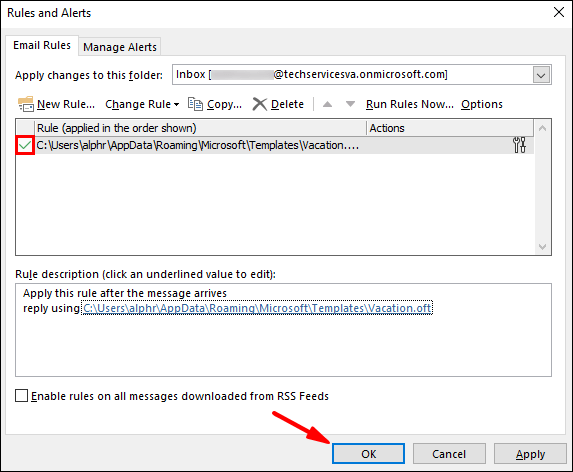
สุดท้าย ตั้งค่าสถานะของคุณเป็น "ปิดงาน" ใน Skype:
เมื่อใดก็ตามที่ผู้ติดต่อ Skype ของคุณค้นหาคุณ พวกเขาจะเห็นลูกศรชี้ซ้ายขนาดเล็กสีม่วงและจุดถัดจากชื่อของคุณ นี่เป็นการยืนยันว่าคุณไม่อยู่ที่สำนักงานและ "ปิดงาน" จึงไม่ใช้งาน
- ลงชื่อเข้าใช้ Skype และเลือกรูปโปรไฟล์ของคุณจาก "แชท"
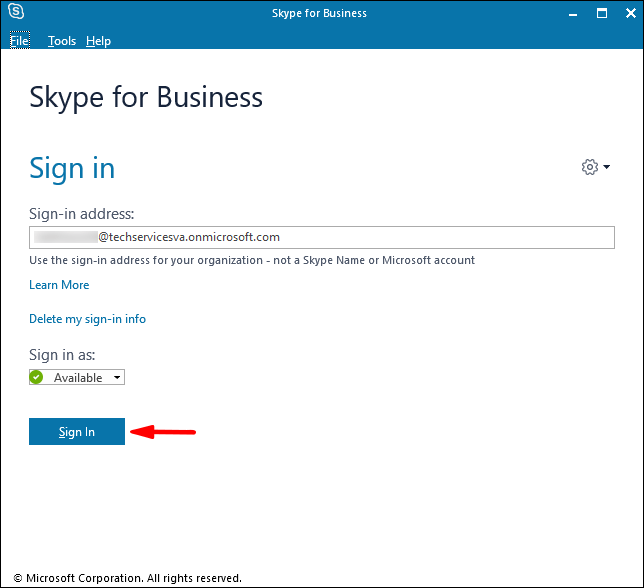
- คลิกที่สถานะปัจจุบันของคุณ จากนั้นเลือก “ปิดงาน”
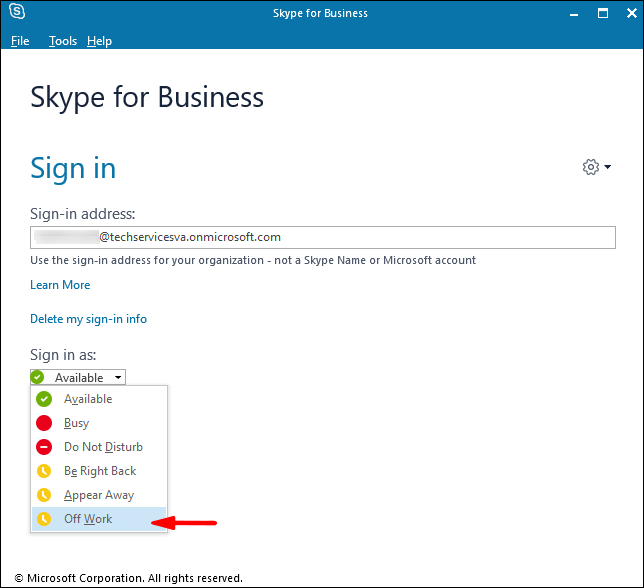
ตั้งค่าสถานะ Skype นอกสำนักงานและ "ปิดงาน" ใน Mac
บันทึก: Skype for Business ใน Mac ในขณะนี้ไม่มีรายละเอียดการแสดงตนโดยยึดตามปฏิทิน Outlook วิธีแก้ปัญหา คุณสามารถตั้งค่าสถานะเป็น "ปิดงาน" ด้วยข้อความสถานะไม่อยู่ที่สำนักงาน:
- ลงชื่อเข้าใช้ Skype และคลิกที่รูปภาพของคุณ
- เลือก "ปิดงาน" จากลูกศรแบบเลื่อนลงใต้ชื่อของคุณ
จากนั้นเพื่อเพิ่มข้อความสถานะของคุณ:
- คลิกที่รูปภาพของคุณ จากนั้นเลือก “คลิกเพื่อเพิ่มข้อความสถานะ”
- พิมพ์ข้อความเช่น “ฉันกำลังออฟไลน์ …. แล้วจะกลับมา…..”
- หากต้องการลบข้อความ เพียงคลิกที่ข้อความ จากนั้นกด "ลบ"
เมื่อเพื่อนร่วมงานของคุณค้นหาคุณในรายชื่อติดต่อ Skype พวกเขาจะเห็นว่าคุณไม่อยู่ที่สำนักงานและไม่ว่าง
คำถามที่พบบ่อยเกี่ยวกับ Skype Out-of-Office
เหตุใดสถานะ Skype "ไม่อยู่ที่สำนักงาน" ของฉันจึงยังแสดงอยู่
เมื่อเลือกตัวเลือก "แสดงข้อมูลไม่อยู่ที่สำนักงานของฉันแก่ผู้ติดต่อ" ใน "เครื่องมือ" > "ตัวเลือก" > "ส่วนบุคคล" สถานะไม่อยู่ที่สำนักงานของคุณจะยังคงแสดงแม้ว่าจะปิดอยู่ใน Outlook ก็ตาม
หากไม่เป็นเช่นนั้น โปรดติดต่อทีมสนับสนุนด้านเทคนิคของ Microsoft เพื่อขอความช่วยเหลือ
ฉันสามารถปิดสถานะไม่อยู่ที่สำนักงานโดยใช้ Skype แทน Outlook ได้หรือไม่
Skype ใช้ข้อมูลปฏิทิน Outlook ของคุณเพื่ออัปเดตสถานะของคุณ ดังนั้น คุณจะต้องปิดการไม่อยู่ที่สำนักงานผ่าน Outlook
แสดงสถานะการลางานของคุณใน Skype
เครื่องมือการส่งข้อความโต้ตอบแบบทันทีของ Skype for Business ใช้ข้อมูลปฏิทิน Outlook ของคุณเพื่อแจ้งที่ติดต่อ Skype ของคุณเกี่ยวกับสถานะของคุณ สิ่งนี้มีประโยชน์สำหรับผู้ติดต่อของคุณเพื่อดูว่าคุณไม่อยู่ที่สำนักงานและว่างหรือไม่อยู่ที่สำนักงานและไม่ว่าง
เราได้แสดงขั้นตอนสำหรับสิ่งนี้ให้คุณเห็นแล้ว คุณตั้งค่าสำเร็จแล้ว—เป็นไปตามที่คาดไว้หรือไม่ โปรดแจ้งให้เราทราบในส่วนความคิดเห็นด้านล่าง